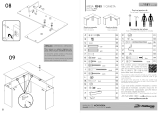La página se está cargando...

1
© 2012 Hewlett-Packard Company
Large Format Division
Camí de Can Graells 1-21 · 08174
Sant Cugat del Vallès
Barcelona · Spain
All rights reserved
Printed in XXX
HP DESIGNJET
L26500 / L26100
Printer Series
Printer assembly
instructions
Instructions d’assemblage
de l’imprimante
Anleitung zur
Druckermontage
Instrucciones de montaje
de la impresora
Instruções de montagem
da impressora
The space required for as-
sembly is 3m (10 feet) in front
and 1m (3.5 feet) at the sides
and rear.
L’espace requis pour
l’assemblage est de 3 m
(10 pieds) à l’avant de
l’imprimante et de 1 m
(3,5 pieds) sur les côtés et à
l’arrière.
Für die Montage ist vor dem Drucker ein Freiraum
von 3 m, an den Seiten und hinter dem Drucker ein
Freiraum von 1 m erforderlich.
El espacio necesario para el montaje es de 3 m (10
pies) por la parte frontal y de 1 m (3,5 pies) por los
laterales y la parte trasera.
O espaço necessário para montagem é de 3 m (10
pés) na frente e 1 m (3,5 pés) nas laterais e na parte
de trás.
4 people are required to perform certain
tasks.
L’exécution de certaines tâches nécessite
la présence de 4 personnes.
Für bestimmte Tätigkeiten werden 4 Personen benötigt.
Algunas tareas se deben realizar entre 4 personas.
São necessárias quatro pessoas para realizar certas
tarefas.
Time required for assembly of the printer
is approximately 180 minutes.
Le temps requis pour l’assemblage de
l’imprimante est d’environ 180 minutes.
Der Zusammenbau des Druckers dauert ca.
180 Minuten.
El tiempo de montaje de la impresora es de 180
minutos, aproximadamente.
O tempo necessário para montagem da impressora é
de aproximadamente 180 minutos.
Please read these instructions carefully. These assembly instructions explain how to assemble the printer.
Notice that the icons used in this document are also located on the printer packaging. The icons help you
locate the parts needed at each stage of the assembly. Because spare screws are supplied, some screws will
remain unused after assembly of the printer.
NOTE: The HP Designjet L26100 Printer is available in selected countries only. Please contact HP to check
availability in your country.
Veuillez lire attentivement ces instructions. Ces instructions d’assemblage expliquent comment assembler
l’imprimante. Notez que les icônes utilisées dans ce document apparaissent également sur l’emballage de
l’imprimante. Les icônes vous aident à localiser les pièces requises à chaque étape de l’assemblage. Des vis de
rechange étant fournies, certaines vis pourront rester inutilisées après l’assemblage de l’imprimante.
REMARQUE : L’imprimante HP Designjet L26100 n’est disponible que dans certains pays. Veuillez contacter HP
pour vérier sa disponibilité dans votre pays.
Lesen Sie diese Anleitung sorgfältig durch. Dieses Dokument enthält Anleitungen für den Zusammenbau des
Druckers. Die im Dokument verwendeten Symbole benden sich auch auf der Verpackung des Druckers. Die
Symbole erleichtern das Aufnden der Komponenten, die in den einzelnen Montagephasen benötigt werden.
Zum Lieferumfang gehören Ersatzschrauben, sodass nach dem Zusammenbau einige Schrauben übrig bleiben.
HINWEIS: Der HP Designjet L26100 Drucker ist nur in ausgewählten Ländern verfügbar. Bitte nehmen Sie mit
HP Kontakt auf, um Informationen zur Verfügbarkeit in Ihrem Land zu erhalten.
Lea atentamente estas instrucciones. Estas instrucciones de montaje explican cómo se monta la impresora.
Observe que los iconos utilizados en este documento también se encuentran en el embalaje de la impresora.
Los iconos le ayudan a localizar las piezas necesarias en cada etapa del montaje. Como también se incluyen
tornillos de repuesto, después de montar la impresora quedarán algunos sin utilizar.
NOTA: La impresora HP Designjet L26100 solamente está disponible en determinados países/regiones.
Póngase en contacto con HP para comprobar la disponibilidad en su país/región.
Leia as instruções com atenção. Essas instruções de montagem explicam como montar a impressora. Observe
que os ícones usados neste documento também estão localizados na embalagem da impressora. Os ícones
ajudam a localizar as partes necessárias para cada etapa da montagem. Como são fornecidos parafusos
sobressalentes, alguns permanecerão sem uso depois da montagem da impressora.
NOTA: A impressora HP Designjet L26100 está disponível somente em países selecionados. Entre em contato
com a HP para vericar a disponibilidade em seu país.
1. Printer engine / Moteur d’impression
/ Druckwerk / Motor de la impresora /
Mecanismo da impressora
2. Stand / Support / Standfuß / Soporte / Suporte
*3. Take-up Reel / Enrouleur /
Aufwickelvorrichtung / Rodillo de recogida / Rolo
de recolhimento
*4. Take-up Reel / Enrouleur /
Aufwickelvorrichtung / Rodillo de
recogida / Rolo de recolhimento
5. Supplies / Consommables /
Verbrauchsmaterial / Suministros /
Suprimentos
6. Waste management unit / Unité de
gestion des déchets / Abfallverwaltungseinheit /
unidad de gestión de residuos /
unidade de tratamento de lixo
* For the HP Designjet L26100 Printer, the take-up reel is available only as an accessory / Pour le modèle HP Designjet
L26100 Printer, la bobine réceptrice n’est disponible qu’en tant qu’accessoire / Für den HP Designjet L26100 Printer ist die
Aufwickelvorrichtung nur als Zubehör erhältlich / Para la HP Designjet L26100 Printer, el rodillo de recogida solamente
está disponible como un accesorio / O rolo de recolhimento está disponível apenas como acessório para a impressora HP
Designjet L26100
EN
EN
EN
ES
ES
ES
ES
DE
DE
DE
DE
FR
FR
FR
PT
PT
PT
PT
EN
ES
DE
FR
PT
EN
FR
Hewlett-Packard Company - Learning Products - Barcelona

2
3m
10ft
Remove the boxes as shown.
Retirez les cartons comme indiqué.
Nehmen Sie die Kartons herunter, wie in der
Abbildung dargestellt.
Retire las cajas como se muestra.
Remova as caixas como exibido.
Cut the straps, open the box and remove the top cover
and the box from the printer.
Coupez les sangles, ouvrez le carton et retirez le
couvercle supérieur et le carton de l’imprimante.
Durchschneiden Sie die Transportbänder, öffnen Sie
den Karton, und entfernen Sie die obere Abdeckung
und den Karton vom Drucker.
Corte las cintas, abra la caja y extraiga la cubierta
superior y la caja de la impresora.
Corte as correias, abra a caixa e remova a tampa
superior e a caixa da impressora.
Carefully cut the straps around the boxes. Make sure
that the boxes don’t fall when the straps are cut.
Coupez avec précaution la sangle qui entoure les
cartons en prenant garde à ce que ces derniers ne
tombent pas.
Schneiden Sie vorsichtig das Verpackungsband durch,
mit dem die Kartons gesichert sind. Achten Sie dabei
darauf, dass die Kartons nicht herabfallen.
Corte con cuidado las cintas que rodean las cajas.
Asegúrese de que las cajas no se caen al cortar las
cintas.
Corte cuidadosamente as correias em volta das
caixas. Certique-se de que as caixas não caiam
quando as correias forem cortadas.
Remove the packaging
Retrait de l’emballage
Entfernen der Verpackung
Extracción del embalaje
Remova a embalagem
x2
5’
EN
ES
DE
FR
PT
EN
ES
DE
FR
PT
1 2 3
Hewlett-Packard Company - Learning Products - Barcelona

x2
3
x2
20’
Open the box that contains the stand.
Remove the 2 boxes marked L and R. Place them
on the oor as shown.
Ouvrez le carton contenant le support. Retirez les
2 cartons marqués d’un L et d’un R. Placez-les sur le
sol comme indiqué.
Öffnen Sie den Karton mit dem Standfuß. Nehmen
Sie die beiden mit L und R beschrifteten Elemente
heraus, und legen Sie sie auf den Boden, wie in der
Abbildung dargestellt.
Abra la caja que contiene el soporte. Quite las 2
cajas marcadas con L y R. Colóquelas en el suelo, tal
como se muestra.
Abra a caixa que contém a base. Retire as duas
caixas marcadas como L e R. Coloque-as no chão,
conforme exibido.
Lower the left side of the cross-brace onto the box
marked L and the right side of the cross-brace onto
the box marked R.
Posez le côté gauche de la traverse sur le carton
marqué d’un L et le côté doit de la traverse sur le
carton marqué d’un R.
Legen Sie die linke Seite der Querverstrebung auf das
mit L beschriftete Element und die rechte Seite auf das
mit R beschriftete Element.
Baje el lado izquierdo del anclaje transversal hacia
la caja marcada con una L y el derecho, hacia la
marcada con una R.
Abaixe o lado esquerdo do suporte transversal até
a parte superior da caixa marcada com L e o lado
direito do suporte transversal até a parte superior da
caixa marcada com R.
Cut the straps, and separate the boxes shown.
Coupez les sangles et séparez les cartons comme
indiqué.
Schneiden Sie das Verpackungsband durch, und
trennen Sie die Kartons, wie in der Abbildung
dargestellt.
Corte las cintas y separa las cajas que se muestran.
Corte as correias e separe as caixas exibidas.
Assemble the stand
Assemblage du support
Zusammenbauen des Standfußes
Montaje del soporte
Montar o suporte
EN
ES
DE
FR
PT
EN
ES
DE
FR
PT
5 6
4
Hewlett-Packard Company - Learning Products - Barcelona

4
x4
Remove the left leg from the box, and then
remove the 2 pieces inside the leg. Note: you can
identify the left and right legs by the letter L (left) or R
(Right) on the bags.
Retirez le montant gauche du carton, puis
retirez les 2 pièces à l’intérieur du montant.
Remarque : Vous pouvez identier les montants
gauche et droit grâce aux lettres L (gauche) ou R
(droit) indiquées sur les sacs.
Nehmen Sie das linke Standbein aus dem Karton, und
ziehen Sie die beiden Einsätze heraus. Hinweis:
Das linke und das rechte Standbein sind durch die
Buchstaben L (links) bzw. R (rechts) auf den Beuteln
gekennzeichnet.
Extraiga la pata izquierda de la caja y, a
continuación extraiga las 2 piezas del interior de la
pata. Nota: puede identicar las patas izquierda y
derecha por la letra L (izquierda) o R (derecha) que
viene marcada en las bolsas.
Remova a perna esquerda da caixa e em seguida
remova as duas peças de dentro da perna. Nota:
você pode diferenciar a perna esquerda da direita
pelas letras L (esquerda) ou R (direita) marcadas nas
embalagens.
Use 4 screws on the inside of the left leg to attach the
left leg to the cross-brace.
Fixez le montant gauche à la traverse à l’aide de 4 vis
placées sur le côté interne du montant.
Befestigen Sie das linke Standbein an der Innenseite
mit vier Schrauben an der Querverstrebung.
Utilice 4 tornillos en el interior de la pata izquierda
para jarla al anclaje transversal.
Fixe a perna esquerda no suporte transversal
utilizando quatro pa rafusos na parte interna da
perna.
Lower the left leg onto the left side of the cross-brace.
The left leg will t only on the left side of the
cross-brace.
Placez le montant gauche sur le côté gauche de la
traverse. Le montant gauche s’adapte uniquement au
côté gauche de la traverse.
Setzen Sie das linke Standbein auf die linke Seite der
Querverstrebung auf. Es kann nur auf dieser Seite
angebracht werden.
Haga descender la pata izquierda hacia el lateral
izquierdo del anclaje transversal. La pata izquierda
sólo encaja en el lateral izquierdo del anclaje
transversal.
Coloque a perna esquerda no lado esquerdo do
suporte transversal. Ela vai encaixar somente no lado
esquerdo do suporte transversal.
Locate the bags of screws and the screwdriver
provided. Because spare screws are supplied,
some screws will remain unused after the assembly
of the printer.
Localisez les sacs de vis et le tournevis fournis. Des
vis de rechange étant fournies, certaines vis pourront
rester inutilisées après l’assemblage de l’imprimante.
Nehmen Sie die Beutel mit den Schrauben und den
Schraubendreher aus dem Karton. Zum Lieferumfang
gehören Ersatzschrauben, sodass nach dem
Zusammenbau einige Schrauben übrig bleiben.
Localice las bolsas de los tornillos y el destornillador
que se proporcionan. Como también se incluyen
tornillos de repuesto, después de montar la impresora
quedarán algunos sin utilizar.
Localize as embalagens com parafusos e as chaves
de fenda fornecidas. Como são fornecidos parafusos
sobressalentes, alguns permanecerão inutilizados
depois da montagem da impressora.
EN
ES
DE
FR
PT
7 9 108
Hewlett-Packard Company - Learning Products - Barcelona

5
x4
x2x2
Lower the right leg onto the right side of the cross-brace.
The right leg will t only on the right side of the
cross-brace.
Placez le montant droit sur le côté droit de la traverse.
Le montant droit s’adapte uniquement au côté droit de
la traverse.
Setzen Sie das rechte Standbein auf die rechte Seite
der Querverstrebung auf. Es kann nur auf dieser Seite
angebracht werden.
Haga descender la pata derecha hacia el lateral
derecho del anclaje transversal. La pata derecha sólo
encaja en el lateral derecho del anclaje transversal.
Coloque a perna direita no lado direito do suporte
transversal. Ela irá encaixar-se somente no lado direito.
Use 2 screws on the outside of the right leg to attach
the left leg to the cross-brace.
Fixez le montant gauche à la traverse à l’aide de 2 vis
placées sur le côté externe du montant droit.
Befestigen Sie das rechte Standbein an der Außenseite
mit zwei Schrauben an der Querverstrebung.
Utilice 2 tornillos en el exterior de la pata derecha
para jar la pata izquierda al anclaje transversal.
Fixe a perna esquerda no suporte transversal utilizando
dois parafusos no lado externo da perna direita.
Use 4 screws on the inside of the right leg to attach the
right leg to the cross-brace.
Fixez le montant droit à la traverse à l’aide de 4 vis
placées sur le côté interne du montant.
Befestigen Sie das rechte Standbein an der Innenseite
mit vier Schrauben an der Querverstrebung.
Utilice 4 tornillos en el interior de la pata derecha para
jarla al anclaje transversal.
Fixe a perna direita no suporte transversal utilizando
quatro parafusos na parte interna da perna.
Use 2 screws on the outside of the left leg to attach the
left leg to the cross-brace.
Fixez le montant gauche à la traverse à l’aide de 2 vis
placées sur le côté externe du montant.
Befestigen Sie das linke Standbein an der Außenseite
mit zwei Schrauben an der Querverstrebung.
Utilice 2 tornillos en el exterior de la pata izquierda
para jarla al anclaje transversal.
Fixe a perna esquerda no suporte transversal
utilizando dois parafusos no lado externo da perna.
EN
ES
DE
FR
PT
11 13 1412
Hewlett-Packard Company - Learning Products - Barcelona

6
x4
Notice that there is anti-slip material around 2 of
the wheels on the feet. DO NOT REMOVE this
material yet.
Vous remarquerez qu’une bande antidérapante
entoure 2 des roues des pieds. NE RETIREZ PAS cette
bande pour le moment.
An zwei Rädern der Füße bendet sich
rutschhemmendes Material. Entfernen Sie dieses
Material jetzt noch NICHT.
Observe que 2 de las ruedas del pie están recubiertas
de material antideslizante. NO QUITE aún este
material.
Note que há material antideslizante ao redor de duas
rodas dos pés. NÃO REMOVA este material ainda.
Use 4 screws to attach the foot to the left leg. Tighten
each screw half-way, and then gradually tighten each
screw completely.
Fixez le pied au montant gauche à l’aide de 4 vis.
Vissez chaque vis à mi-course, puis, progressivement,
serrez-la à fond.
Befestigen Sie den Fuß mit vier Schrauben am linken
Standbein. Drehen Sie alle Schrauben zunächst
nur zur Hälfte hinein, und ziehen Sie sie dann
nacheinander fest.
Utilice 4 tornillos para jar el pie a la pata izquierda.
Enrosque cada uno hasta la mitad y, a continuación,
apriete gradualmente cada tornillo por completo.
Use quatro parafusos para xar o pé à perna
esquerda. Aperte cada parafuso até a metade e, em
seguida, aperte cada um deles gradualmente, até o
m.
Place a foot on the left leg. There are pins to help you
correctly position the foot. Do not remove the anti-slip
material from the wheel.
Placez un pied sur le montant droit. Des chevilles vous
permettent de positionner correctement le pied. Ne
retirez pas la bande antidérapante de la roue.
Setzen Sie einen Fuß auf das linke Standbein auf.
Die vorhandenen Noppen erleichtern Ihnen das
richtige Positionieren des Fußes. Belassen Sie das
rutschhemmende Material am Rad.
Coloque un pie en la pata izquierda. El pie cuenta
con unas patillas para que lo pueda colocar
correctamente. No quite el material antideslizante de
la rueda.
Coloque o pé na perna esquerda. Use os pinos para
ajudá-lo a posicionar o pé corretamente. Não remova
o material antideslizante da roda.
Use 3 screws to attach the cross-bar to the legs. Note:
the bar can only t one way; at one end there is 1
hole, at the other 2.
Fixez la traverse aux montants à l’aide de 3 vis.
Remarque : La traverse a un seul sens de montage ;
à une extrémité se trouve 1 trou, à l’autre extrémité
2 trous.
Befestigen Sie die Querverstrebung mit drei Schrauben
an den Standbeinen. Hinweis: Die Querverstrebung
kann nur in einer Richtung befestigt werden: an einem
Ende bendet sich ein Loch und am anderen zwei
Löcher.
Utilice 3 tornillos para jar el anclaje transversal a las
patas. Nota: la barra sólo encaja de una forma: en
un extremo hay 1 oricio y en el otro extremo, 2.
Fixe a barra transversal às pernas utilizando três
parafusos. Nota: a barra pode se xar apenas de um
modo; em uma extremidade há um orifício, na outra,
dois.
EN
ES
DE
FR
PT
15 17 1816
x3
Hewlett-Packard Company - Learning Products - Barcelona

x2
7
x1
x4
Use 4 screws to attach the foot to the right leg. Tighten
each screw around ve times, and then gradually
tighten each screw completely.
Fixez le pied au montant droit à l’aide de 4 vis.
Pour chaque vis, effectuez cinq tours de vis, puis
progressivement, serrez-les à fond.
Befestigen Sie den Fuß mit vier Schrauben am
rechten Standbein. Drehen Sie alle Schrauben fünf
Umdrehungen hinein, und ziehen Sie sie dann
nacheinander fest.
Utilice 4 tornillos para jar el pie a la pata
derecha. Enrosque cada uno unas cinco vueltas y, a
continuación, apriete gradualmente cada tornillo por
completo.
Use quatro parafusos para conectar o pé à perna
direita. Aperte cada parafuso por volta de cinco vezes
e, em seguida, aperte cada um deles gradualmente,
até o m.
Attach the left stand spacer to the top of the left leg.
It will “click” into place.
Fixez la pièce d’écartement gauche du support au
sommet du montant gauche. Elle doit s’enclencher.
Befestigen Sie den linken Abstandhalter an der
Oberseite des linken Standbeins. Er rastet mit einem
Klickgeräusch ein.
Coloque el separador izquierdo del soporte en la
parte superior de la pata izquierda. Cuando encaje,
se oirá un “clic”.
Acople o separador esquerdo da base à parte
superior da perna esquerda. Ele encaixará no lugar.
Roll the stand assembly into its upright position.
Faites basculer l’assemblage du support en position
verticale
Richten Sie den Standfuß auf.
Gire la unidad de soporte para que quede boca
arriba en posición vertical.
Vire o conjunto do suporte para cima, conforme
mostrado.
Position the other foot on the right leg. There are pins
to help you correctly position the foot. Do not remove
the anti-slip material from the wheel.
Placez l’autre pied sur le montant droit. Des chevilles
vous permettent de positionner correctement le pied.
Ne retirez pas la bande antidérapante de la roue.
Setzen Sie den anderen Fuß auf das rechte Standbein
auf. Die vorhandenen Noppen erleichtern Ihnen das
richtige Positionieren des Fußes. Belassen Sie das
rutschhemmende Material am Rad.
Coloque el otro pie en la pata derecha. El pie
cuenta con unas patillas para que lo pueda colocar
correctamente. No quite el material antideslizante de
la rueda.
Posicione o outro pé na perna direita. Use os pinos
para ajudá-lo a posicionar o pé corretamente. Não
remova o material antideslizante da roda.
EN
ES
DE
FR
PT
19 21 2220
Hewlett-Packard Company - Learning Products - Barcelona

25
x1
x4
15’
8
Position the left and right leg covers on the front of the
legs (1), and then clip the rear edge (2) into place.
Note: both covers are the same.
Placez les plaques des montants gauche et droit à
l’avant des montants (1), puis enclenchez le bord
arrière (2). Remarque : Les deux montants sont
identiques.
Setzen Sie die linke und rechte Standbeinblende vorne
an den Standbeinen an (1), und drücken Sie hinten auf
die Blende (2), bis sie einrastet. Hinweis: Die beiden
Abdeckungen sind identisch.
Coloque las cubiertas izquierda y derecha de las
patas en el frontal de las mismas (1) y, a continuación,
je el canto trasero (2) en su sitio. Nota: las dos
cubiertas son iguales.
Posicione as tampas das pernas esquerda e direita
em frente às pernas (1) e, em seguida, encaixe a
extremidade traseira (2) no local adequado. Nota: as
duas tampas são iguais.
Attach the 3 deectors to the top of the stand using 1
screw for each.
Fixez les 3 déecteurs au sommet du support à l’aide
d’une vis pour chaque déecteur.
Befestigen Sie die drei Abweiser an der Oberseite des
Standbeins mit jeweils einer Schraube.
Coloque 3 deectores en la parte superior del soporte
utilizando 1 tornillo para cada uno de ellos.
Fixe os três deetores na parte superior do suporte
usando um parafuso para cada.
Attach the printer engine to the stand
Fixation du moteur d’impression au
support
Aufsetzen des Druckwerks auf den
Standfuß
Montaje del motor de la impresora en
el soporte
Fixe o mecanismo da impressora no
suporte
Attach the right stand spacer to the top of the right leg.
Fixez la pièce d’écartement droite du support au
sommet du montant droit.
Befestigen Sie den rechten Abstandhalter an der
Oberseite des rechten Standbeins.
Coloque el separador derecho del soporte en la parte
superior de la pata derecha.
Acople o separador direito da base à parte superior
da perna direita.
EN
ES
DE
FR
PT
EN
ES
DE
FR
PT
23 24
Hewlett-Packard Company - Learning Products - Barcelona

x2
9
x1
Lift the stand assembly onto the printer engine.
The anti-slip material should face the rear of the printer
(the rear is the black at side with a yellow sticker).
Check that the tube from container does not interfere
with the stand and printer.
Soulevez l’assemblage du support pour le poser sur
le moteur d’impression. La bande antidérapante doit
être face à l’arrière de l’imprimante (l’arrière est le
côté plat noir avec un autocollant jaune). Vériez
que le tube du conteneur ne touche pas le support et
l’imprimante.
Heben Sie die Standfußeinheit auf das Druckwerk.
Das rutschhemmende Material muss zur Rückseite des
Druckers zeigen (die Rückseite ist die schwarze ache
Seite mit einem gelben Aufkleber.) Achten Sie darauf,
dass die Stange des Behälters nicht störend für den
Standfuß und Drucker ist.
Levante la unidad del soporte para colocarla sobre
el sistema de impresora El material antideslizante
debe mirar hacia la parte posterior de la impresora
(la parte posterior es la parte lista de color negro que
tiene una pegatina de color amarillo). Compruebe
que el tubo del contenedor no interere en el soporte
ni en la impresora.
Coloque a montagem da base no mecanismo da
impressora. O material antideslizante deve estar
virado para a parte traseira da impressora (a traseira
é a parte preta com a etiqueta amarela). Verique se
o tubo do contêiner não interfere com o suporte e a
impressora.
Pull open the protective plastic from the base of the
printer (1), and then remove the 2 desiccant bags (2).
Retirez le plastique de protection en commençant par
la base de l’imprimante (1), puis retirez les 2 sachets
déshydratants (2).
Öffnen Sie die Schutzhülle, in der die
Druckerbasiseinheit verpackt ist (1), und entfernen Sie
die beiden Beutel mit Trockenmittel (2).
Abra el plástico de protección de la base de la
impresora (1) y, a continuación, extraiga las 2 bolsas
desecantes (2).
Remova o plástico protetor do suporte da impressora
(1) e, em seguida, remova as duas embalagens
dessecantes (2).
Use 1 screw to attach the right side (if in doubt, this is
the only side that has a hole) of the stand to the printer
engine. Make sure that the screw is fully tightened.
Utilisez 1 vis pour xer le côté droit (en cas de doute,
il s’agit du seul côté avec un trou) du support au
moteur de l’imprimante. Vériez que la vis est serrée
à fond.
Befestigen Sie die rechte Seite des Standfußes (dies
ist die Seite, die eine Öffnung aufweist) mit einer
Schraube am Druckwerk. Ziehen Sie die Schraube
fest an.
Utilice 1 tornillo para jar la parte derecha (en caso
de duda, es la única parte que tiene un oricio) del
soporte al motor de la impresora. Asegúrese de que el
tornillo queda totalmente apretado.
Use um parafuso para xar o lado direito (se tiver
dúvidas, este é o único lado que tem um orifício) no
suporte para o mecanismo de impressora. Certique-
se de que seja totalmente parafusado.
Remove the 4 packing pieces from the top and 2
pieces from the side as shown.
Retirez les 4 cales d’emballage du haut et les
2 éléments latéraux comme indiqué.
Entfernen Sie die vier Sicherungselemente von der
Oberseite und die zwei Sicherheitselemente von der
Seite, wie in der Abbildung dargestellt.
Extraiga las 4 piezas de embalaje de la parte
superior y las otras 2 piezas de la parte lateral como
se muestra.
Remova as quatro embalagens menores da parte
superior e duas da lateral conforme exibido.
EN
ES
DE
FR
PT
26 2927 28
Hewlett-Packard Company - Learning Products - Barcelona

x4
10
x1
x4
x2
Rotate the printer until the back of the printer rests
on the spare box and the supplies box.
Faites pivoter l’imprimante jusqu’à ce que l’arrière
de la machine repose sur les cartons des pièces
détachées et des consommables.
Kippen Sie den Drucker, bis seine Rückseite auf den
Zubehör- und Verbrauchsmaterialkartons auiegt.
Gire la impresora hasta que la parte posterior de
la misma descanse sobre la caja de repuestos y de
consumibles.
Gire a impressora até que a parte traseira dela
que sobre a caixa de suprimentos e a caixa de
sobressalentes.
“
Place the take-up reel box and the supplies box
against the rear of the printer box. The arrows on the
boxes must point onwards the printer box.
Make sure that the anti-slip material is attached to the
2 rear wheels.
Placez les cartons de l’enrouleur et des consommables
contre l’arrière du carton de l’imprimante. Les èches
situées sur les cartons doivent pointer vers le carton de
l’imprimante.
Vériez que la bande antidérapante est xée aux
deux roues situées à l’arrière.
Legen Sie die Kartons mit der Aufwickelvorrichtung
und den Verbrauchsmaterialien hinten am Drucker
an. Die Pfeile auf den Kartons müssen zum Drucker
zeigen.
Stellen Sie sicher, dass sich das rutschhemmende
Material noch an den beiden rückwärtigen Rädern
bendet.
Coloque las cajas del rodillo de recogida y de los
consumibles pegadas a la parte posterior de la caja
de la impresora. Las echas de las cajas deben
apuntar hacia la caja de la impresora.
Asegúrese de que el material antideslizante está
pegado a las dos ruedas posteriores.
Posicione a caixa do rolo de recolhimento e a
caixa de suprimentos na parte traseira da caixa da
impressora. As setas nas caixas devem apontar para
a caixa da impressora em diante.
Verique se o material antideslizante está xado nas
duas rodas traseiras.
Rotate the printer onto the boxes. HP recommends 4
people to complete this task.
Basculez l’imprimante sur les cartons. HP recommande
d’effectuer l’opération à 4 personnes.
Drehen Sie den Drucker auf den Kartons um. Dieser
Schritt sollte von vier Personen ausgeführt werden.
Gire la impresora sobre las cajas. HP recomienda que
esta tarea la realicen 4 personas.
Gire a impressora nas caixas. A HP recomenda que
quatro pessoas realizem essa tarefa.
Use 2 screws to attach the left side of the stand to the
printer. Attach the metallic plate as shown. Make sure
that the screws are fully tightened.
Fixez le côté gauche du support à l’imprimante à
l’aide de 2 vis. Fixez la plaque métallique comme
illustré. Assurez-vous que les vis sont totalement
serrées.
Befestigen Sie die linke Seite der Standfußeinheit
mit zwei Schrauben am Drucker. Befestigen Sie die
Metallplatte, wie in der Abbildung dargestellt. Ziehen
Sie die Schrauben fest an.
Utilice 2 tornillos para jar el lado izquierdo del
soporte a la impresora. Coloque la placa metálica
como se muestra. Asegúrese de que los tornillos
quedan totalmente apretados.
Fixe o lado esquerdo do suporte na impressora
utilizando dois parafusos. Fixe a placa metálica como
exibido. Certique-se de que os parafusos estejam
totalmente apertados.
EN
ES
DE
FR
PT
30 333231
Hewlett-Packard Company - Learning Products - Barcelona

35 36 37
x4
11
x2
x2
x2
Remove the 2 foam end-packs, and then remove the
plastic covering from the printer engine.
Retirez les 2 emballages en mousse aux extrémités et
le plastique qui protègent le moteur d’impression.
Entfernen Sie die beiden Styroporseitenteile und die
Kunststoffhülle des Druckwerks.
Retire los 2 embalajes de espuma de los extremos y,
a continuación, la cubierta de plástico del motor de
la impresora.
Remova as duas embalagens de isopor e o plástico
que cobre o mecanismo da impressora.
Use the hand holds at the rear of the printer engine
to carefully lift the printer to its upright position so that
the wheels with the anti-slip material touch the oor.
HP recommends 4 people to complete this task.
Avec une prise de main sur l’arrière du moteur
d’impression, soulevez l’imprimante avec précaution
pour la mettre en position verticale an que les
roues avec la bande antidérapante touchent le sol.
HP recommande d’effectuer l’opération à 4 personnes.
Heben Sie den Drucker unter Zuhilfenahme der
Haltegriffe an der Rückseite vorsichtig hoch, sodass
die Räder mit dem rutschhemmenden Material den
Boden berühren. Dieser Schritt sollte von vier Personen
ausgeführt werden.
Utilice las asas de la parte posterior del motor de la
impresora para colocarla con cuidado en posición
vertical de modo que las ruedas con el material
antideslizante toquen el suelo. HP recomienda que
esta tarea la realicen 4 personas.
Segure os apoios para mão do mecanismo da
impressora no lado traseiro e levante a impressora
cuidadosamente para que as rodas com o material
antideslizante toquem o chão. A HP recomenda que
quatro pessoas realizem essa tarefa.
Remove the pallet before lifting the printer to its upright
position.
Retirez la palette avant de soulever l’imprimante pour
la mettre en position verticale.
Entfernen Sie die Palette, bevor Sie den Drucker
aufrecht hinstellen.
Quite el palé antes de colocar la impresora en
posición vertical.
Remova a paleta antes de levantar a impressora na
posição correta.
EN
ES
DE
FR
PT
Remove the end cap covers, which are plastic bags at
each side of the printer.
Retirez les couvercles à chaque extrémité de
l’imprimante qui sont des sachets en plastique.
Entfernen Sie die seitlichen Abdeckungen (die
Kunststoffbeutel an den beiden Seiten des Druckers).
Retire las cubiertas de los tapones de los extremos,
que son bolsas de plástico situadas en cada lateral de
la impresora.
Remova as tampas das extremidades que são
embalagens de plástico de cada lado da impressora.
34
Hewlett-Packard Company - Learning Products - Barcelona

12
60’’
x2
x2
Assemble the take-up reel and the waste
management unit
NOTE: Steps 48-73 and 77-86 are related
to the take-up reel, which is optional for the
L26100 (please follow step 54 & 68!)
Assemblez l’enrouleur et l’unité de
gestion des déchets
REMARQUE : Les étapes 48 à 73 et 77 à 86
concernent la bobine réceptrice. Elles sont
facultatives avec le modèle L26100 (suivez bien
l’étape 54 et 68 toutefois !)
Montage der Aufwickelvorrichtung und
der Abfallverwaltungseinheit
HINWEIS: Die Schritte 48 bis 73 und 77 bis
86 beziehen sich auf die Aufwickelvorrichtung,
die für den L26100 optional ist (bitte Schritt 54
und 68 befolgen!)
Monte el rodillo de recogida y la unidad
de gestión de residuos
NOTA: Los pasos 48-73 y 77-86 están rela-
cionados con el rodillo de recogida, que es
opcional para la L26100 (siga el paso 54 y 68)
Monte o rolo de recolhimento e a
unidade de tratamento de lixo
NOTA: As etapas 48-73 e 77-86 são relaciona-
das ao rolo de recolhimento, que é opcional
para a L26100 (siga a etapa 54 e 68!)
Remove the anti-slip material from the 2 rear wheels
on the stand assembly.
Retirez la bande antidérapante des 2 roues arrière sur
l’assemblage du support.
Entfernen Sie das rutschhemmende Material von den
beiden rückwärtigen Rädern der Standfußeinheit.
Retire el material antideslizante de las 2 ruedas
traseras de la unidad de soporte.
Remova o material antideslizante das duas rodas
traseiras na montagem do suporte.
Install the edge holder bag retainer at the rear of the
unit.
Installez le support latéral des porte-sachets à l’arrière
de l’unité.
Bringen Sie die Kantenhalter-Beutelvorrichtung an der
Rückseite der Einheit an.
Instale el retenedor de la bolsa del soporte de los
bordes en la parte posterior de la unidad.
Instale o retentor de embalagem de suporte da borda
na parte traseira da unidade.
Locate the waste management unit and take-up reel
boxes. Open the waste management box and remove
the unit.
Localisez les cartons de l’unité de gestion des déchets
et de l’enrouleur. Ouvrez le carton de l’unité de
gestion des déchets et retirez l’unité.
Nehmen Sie die Kartons mit der
Abfallverwaltungseinheit und der Aufwickelvorrichtung.
Öffnen Sie den Abfallverwaltungskarton, und
entnehmen Sie die Einheit.
Localice las cajas de la unidad de gestión de residuos
y del rodillo de recogida. Abra la caja de la unidad
de gestión de residuos y extraiga la unidad.
Localize a unidade de tratamento de lixo e as caixas
do rolo de recolhimento. Abra a caixa de tratamento
de lixo e remova a unidade.
EN
ES
DE
FR
PT
EN
ES
DE
FR
PT
38 39
40
Hewlett-Packard Company - Learning Products - Barcelona

13
41
Locate the 3 slots on the left leg (looking from the back
of the printer).
Localisez les 3 logements sur le montant gauche (à
l’arrière de l’imprimante).
Suchen Sie die drei Schächte am linken Standbein
(von der Rückseite des Druckers aus betrachtet).
Localice las 3 ranuras situadas en la pata izquierda
(mirando desde la parte posterior de la impresora).
Localize os três slots na perna esquerda (vericando a
parte de trás da impressora).
Mount the waste management unit onto the left leg,
locating the 3 pins into the slots and pushing down
into place.
Installez l’unité de gestion des déchets sur le montant
gauche, en repérant les 3 baguettes dans les fentes et
en appuyant dessus jusqu’à ce qu’elles s’enclenchent.
Befestigen Sie die Abfallverwaltungseinheit am linken
Standbein, indem Sie die drei Stifte in die Schächte
einführen und nach unten drücken, bis sie einrasten.
Monte la unidad de gestión de residuos en la pata
izquierda encajando las 3 patillas en las ranuras.
Monte a unidade de tratamento de lixo na perna
esquerda, localizando três pinos nos slots e
empurrando-os para o lugar apropriado.
Fix the bottom of the waste management unit with 2
screws.
Fixez la partie inférieure de l’unité de gestion des
déchets à l’aide de 2 vis.
Befestigen Sie die Unterseite der
Abfallverwaltungseinheit mit zwei Schrauben.
Apriete la parte inferior de la unidad de gestión de
residuos con 2 tornillos.
Fixe a parte inferior da unidade de tratamento de lixo
com dois parafusos.
Open the waste management unit lid in order to make
access to the screw holes easier. Fix the top part with
2 screws.
Ouvrez le capot de l’unité de gestion des déchets
pour accéder plus facilement aux trous de vis. Fixez la
partie supérieure avec 2 vis.
Öffnen Sie die Abdeckung der
Abfallverwaltungseinheit, um den Zugang zu den
Schraubenbohrungen zu erleichtern. Befestigen Sie
den oberen Teil mit zwei Schrauben.
Abra la tapa de la unidad de gestión de residuos
para acceder más fácilmente a los oricios de los
tornillos. Fije la parte superior con 2 tornillos.
Abra a tampa da unidade de tratamento de lixo para
ter acesso mais fácil aos orifícios do parafuso. Fixe a
parte superior com dois parafusos.
EN
ES
DE
FR
PT
42 43 44
x2
x1
Hewlett-Packard Company - Learning Products - Barcelona

4645 47
14
Locate the bag of screws that is included in the take-up
reel box.
Localisez le sac de vis inclus dans le carton de
l’enrouleur.
Nehmen Sie den Beutel mit den Schrauben aus dem
Karton mit der Aufwickelvorrichtung.
Localice la bolsa de tornillos que incluye la caja del
rodillo de recogida.
Localize o saco de parafusos incluso na caixa do rolo
de recolhimento.
Locate the take-up reel boxes and unpack them.
Localisez les cartons de l’enrouleur pour les déballer.
Entnehmen Sie den Inhalt aus den Kartons mit der
Aufwickelvorrichtung.
Localice las cajas del rodillo de recogida y
desembálelas.
Localize as caixas de rolo de recolhimento e
desembale-as.
Carefully locate the take-up reel module into place by
inserting the 2 pins. Note: if required, open the waste
management unit lid in order to access the screw
holes. Take care not to let the module fall onto the
waste management unit below.
Insérez délicatement le module de l’enrouleur en
insérant les 2 broches. Remarque : Si nécessaire,
ouvrez le capot de l’unité de gestion des déchets pour
accéder plus facilement aux trous de vis. Prenez soin
de ne pas laisser tomber le module dans l’unité de
gestion des déchets ci-dessous.
Bringen Sie das Aufwickelvorrichtungsmodul
vorsichtig an, indem Sie die zwei Stifte einführen.
Hinweis: Öffnen Sie bei Bedarf die Abdeckung
der Abfallverwaltungseinheit, um den Zugang zu
den Schraubenbohrungen zu erleichtern. Achten
Sie darauf, dass das Modul nicht auf die darunter
bendliche Abfallverwaltungseinheit fällt.
Con cuidado, encaje el módulo del rodillo de
recogida insertando las 2 patillas. Nota: si es
necesario, abra la tapa de la unidad de gestión de
residuos para acceder a los oricios de los tornillos.
Tenga cuidado para que el módulo no se caiga sobre
la unidad de gestión de residuos de abajo.
Posicione o módulo do rolo de recolhimento
cuidadosamente no lugar apropriado inserindo dois
pinos. Nota: se necessário, abra a tampa da unidade
de tratamento de lixo para ter acesso aos orifícios do
parafuso. Tome cuidado para não deixar o módulo
cair na unidade de tratamento de lixo abaixo.
Plug the cable into the rear. Pass the cable through the
hook at the rear of the printer.
Branchez le câble à l’arrière. Passez le câble à travers
le crochet à l’arrière de l’imprimante.
Schließen Sie das Kabel an der Rückseite an. Führen
Sie das Kabel durch den Haltehaken an der Rückseite
des Druckers.
Conecte el cable en la parte posterior. Pase el cable
por el enganche de la parte posterior de la impresora.
Conecte o cabo na parte traseira. Passe o cabo pelo
gancho da parte traseira da impressora.
EN
ES
DE
FR
PT
48
Hewlett-Packard Company - Learning Products - Barcelona

49 52
15
5150
Locate the 2 pins on the take-up reel left hand module
into the holes on the left leg.
Insérez les 2 broches du module gauche de
l’enrouleur dans les trous du montant gauche.
Führen Sie die zwei Stifte am linken Modul der
Aufwickelvorrichtung in die Bohrungen am linken
Standbein ein.
Encaje las 2 patillas del lado izquierdo del módulo
del rodillo de recogida en los oricios de la pata
izquierda.
Posicione os dois pinos no módulo do lado esquerdo
do rolo de recolhimento nos orifícios da perna
esquerda.
Identify the 2 holes on the inside of the left leg.
The holes are used to attach the left side of the
take-up reel assembly.
Identiez les 2 trous à l’intérieur de la patte gauche.
Les trous servent à xer le côté gauche de l’enrouleur.
Auf der Innenseite des linken Standbeins benden sich
zwei Bohrungen, an denen die Halterung für die linke
Seite der Aufwickelvorrichtung befestigt wird.
Identique los 2 oricios de la parte interior de la
pata izquierda. Los oricios se utilizan para unir el
lado izquierdo de la unidad del rodillo de recogida.
Identique os dois orifícios na parte interna da perna
esquerda. Os orifícios são utilizados para xar o lado
esquerdo da montagem do rolo de recolhimento.
Attach the take-up reel module to the stand with 3
screws.
Fixez le module de l’enrouleur sur le support à l’aide
de 3 vis.
Befestigen Sie das Aufwickelvorrichtungsmodul am
Standfuß mit drei Schrauben.
Fije el módulo del rodillo de recogida al soporte con
3 tornillos.
Fixe o módulo do rolo de recolhimento no suporte
com três parafusos.
Untape the parallel plug and connect the take-up reel
module to the parallel port at the rear of the printer.
Pass the cable through the hook at the rear of the
printer.
Détachez la che parallèle pour connecter le
module de l’enrouleur au port parallèle à l’arrière de
l’imprimante. Passez le câble à travers le crochet à
l’arrière de l’imprimante.
Schließen Sie das Parallelkabel des
Aufwickelvorrichtungsmoduls an den Parallelanschluss
auf der Rückseite des Druckers an. Führen Sie das
Kabel durch den Haltehaken an der Rückseite des
Druckers.
Quite la cinta del enchufe paralelo y conecte el
módulo del rodillo de recogida al puerto paralelo de
la parte posterior de la impresora. Pase el cable por el
enganche de la parte posterior de la impresora.
Destampe o tampão paralelo e conecte o módulo
do rolo de recolhimento à porta paralela na parte
traseira da impressora. Passe o cabo pelo gancho da
parte traseira da impressora.
EN
ES
DE
FR
PT
x3
Hewlett-Packard Company - Learning Products - Barcelona

16
54
Attach the left side take-up reel module with 3 screws.
Fixez le côté gauche du module de l’enrouleur sur le
support à l’aide de 3 vis.
Befestigen Sie das linke Aufwickelvorrichtungsmodul
am Standfuß mit drei Schrauben.
Fije el lado izquierdo del módulo del rodillo de
recogida con 3 tornillos.
Fixe o módulo do rolo de recolhimento do lado
esquerdo com três parafusos.
IMPORTANT: Move the printer to its nal location.
Once the take-up reel sensor is installed, the wheel is
locked.
IMPORTANT : Placez l’imprimante à son emplacement
nal. Une fois que le capteur de l’enrouleur est installé,
la roulette est verrouillée.
WICHTIG: Schieben Sie den Drucker an
seinen endgültigen Aufstellort. Sobald der
Aufwickelvorrichtungssensor installiert wurde, ist das
Rad gesperrt.
IMPORTANTE: mueva la impresora a su ubicación
nal. Una vez instalado el sensor del rodillo de
recogida, la rueda se bloquea.
IMPORTANTE: Mova a impressora para o local
denitivo. Uma vez que o sensor do rolo de
recolhimento estiver instalado, a roda será travada.
Use 4 screws to attach the loading table supports.
Utilisez 4 vis pour xer les supports de la table de
chargement.
Befestigen Sie die Halterungen für den Ladetisch mit
vier vier Schrauben.
Utilice 4 tornillos para jar los soportes de la mesa
de carga.
“Use quatro parafusos para xar os suportes da mesa
de carregamento.”
Locate the 2 loop shaper arms onto the shaft, slotting
them onto the pins. Make sure that both blue locks
face the same direction: up or down.
Insérez les 2 tubes de formation de boucle sur l’axe,
en les insérant dans les broches. Assurez-vous que
les deux verrous bleus sont orientés dans la même
direction : haut ou bas.
Bringen Sie die zwei Umlenkvorrichtungsarme an der
Stange an, indem Sie sie auf die Stifte schieben. Beide
blauen Riegel müssen in dieselbe Richtung zeigen:
nach oben oder nach unten.
Coloque los 2 brazos de la guía de bucle en el eje,
encajándolos en las patillas. Asegúrese de que los
dos bloqueos azules miran hacia la misma dirección:
hacia arriba o hacia abajo.
Posicione os dois braços do formador de espiral na
haste, encaixando-os nos pinos. Certique-se que
ambas as travas azuis estejam na mesma direção:
para cima ou para baixo.
EN
ES
DE
FR
PT
55 56
53
x3
x4
Hewlett-Packard Company - Learning Products - Barcelona

17
x2
Slot the 2 square nutted screws into place.
Insérez les 2 vis carrées.
Setzen Sie die zwei Schrauben mit der quadratischen
Mutter richtig ein.
Coloque las 2 tuercas cuadradas.
Encaixe os dois parafusos no lugar.
Tighten the 2 screws.
Serrez les 2 vis.
Ziehen Sie die zwei Schrauben fest.
Apriete los 2 tornillos.
Aperte os dois parafusos.
Locate a pivot block onto the right hand leg.
Fixez le bloc pivotant sur le montant droit.
Bringen Sie einen Schwenkblock am rechten Standfuß
an.
Localice un bloqueo de pivote en la pata derecha.
Posicione o bloco giratório na perna do lado direito.
Fix with 3 screws.
Serrez les 3 vis.
Befestigen Sie ihn mit drei Schrauben.
Fíjelo con 3 tornillos.
Fixe com três parafusos.
EN
ES
DE
FR
PT
595857 60
x2
x3
Hewlett-Packard Company - Learning Products - Barcelona

18
Locate a pivot block onto the left hand side of the loop
shaper.
Insérez le bloc pivotant sur le côté gauche de
l’assemblage des tubes de formation de boucle.
Bringen Sie einen Schwenkblock an der linken Seite
der Umlenkvorrichtung an.
Localice un bloqueo de pivote en el lado izquierdo de
la guía de bucle.
Posicione o bloco giratório no lado esquerdo do
formador de espiral.
Locate the 3 holes on the left leg.
Repérez les 3 trous sur le montant gauche.
Suchen Sie die drei Bohrungen am linken Standbein.
Localice los 3 oricios de la pata izquierda.
Localize os três orifícios na perna esquerda.
Slide the pivot block into the 3 holes.
Placez le bloc pivotant au-dessus des 3 trous.
Führen Sie den Schwenkblock in die drei Löcher ein.
Deslice el bloqueo de pivote en los 3 oricios.
Deslize o bloco giratório nos três orifícios.
Insert the loop shaper into the right hand side pivot
block.
Insérez l’assemblage de tubes de formation de boucle
dans le bloc pivotant droit.
Setzen Sie die Umlenkvorrichtung im rechten
Schwenkblock ein.
Inserte la guía de bucle en el lado derecho del
bloqueo de pivote.
Insira o formador de espiral no lado direito do bloco
giratório.
EN
ES
DE
FR
PT
6461 62 63
Hewlett-Packard Company - Learning Products - Barcelona

19
Fix the earth cable to the leg with 1 screw.
Fixez le câble de garde sur le montant avec 1 vis.
Befestigen Sie das Massekabel mit einer Schraube am
Standfuß.
Fije el cable de conexión a tierra a la pata con 1
tornillo.
Fixe o o terra na perna com um parafuso.
Slot the loop shaper bar into place.
Insérez l’assemblage de tubes de formation de boucle.
Setzen Sie die Umlenkvorrichtungsstange an der
richtigen Position ein.
Encaje la barra de la guía d bucle.
Encaixe a barra do formador de espiral no lugar
correto.
Move the front right wheel so that it faces forward,
and then lock it into place.
Bougez la roue avant droite de façon qu’elle soit
orientée vers l’avant, puis bloquez-la.
Drehen Sie das vordere rechte Rad so, dass es nach
vorne zeigt, und blockieren Sie das Rad anschließend.
Mueva la rueda derecha frontal de forma que mire
hacia delante y, a continuación, bloquéela.
Mova a roda direita frontal para que ela que voltada
para frente e, em seguida, trave a roda.
Fix with 3 screws.
Serrez les 3 vis.
Befestigen Sie ihn mit drei Schrauben.
Fíjelo con 3 tornillos.
Fixe com três parafusos.
EN
ES
DE
FR
PT
6865 66 67
x1
x3
Hewlett-Packard Company - Learning Products - Barcelona

7271
20
x1
Connect the sensor cable to the rear of the
take-up reel module. Connect the sensor cable
to the sensor unit located on the right foot. Note: This
is connected at the back of the printer.
Raccordez le câble du capteur à l’arrière du
module de l’enrouleur. Raccordez le câble du capteur
au capteur situé sur le pied droit. Remarque : Il est
connecté à l’arrière de l’imprimante.
Schließen Sie das Sensorkabel an der Rückseite des
Aufwickelvorrichtungsmoduls an. Schließen Sie das
andere Ende des Kabels an der Sensoreinheit auf
dem rechten Standfuß an. Hinweis: Es wird an der
Rückseite des Druckers angeschlossen.
Conecte el cable del sensor a la parte posterior
del módulo del rodillo de recogida. Conecte el cable
del sensor a la unidad del sensor situada en el pie
derecho. Nota: se conecta a la parte posterior de la
impresora.
Conecte o cabo do sensor à parte traseira do
módulo do rolo de recolhimento. Conecte o cabo
do sensor à unidade do sensor localizada no pé
direito. Nota: Ele está conectado na parte traseira da
impressora.
Attach the sensor unit onto the left side of the lower
cross-brace.
Fixez le capteur au côté gauche de la traverse
inférieure.
Befestigen Sie die Sensoreinheit an der linken Seite
der Querverstrebung.
Fije la unidad del sensor al lado izquierdo del anclaje
transversal inferior.
Anexe a unidade do sensor ao lado esquerdo do
suporte transversal inferior.
Slide the sensor unit onto the right foot, and then use
the screw shown to attach the unit.
Faites glisser le capteur sur le pied droit, puis utilisez
la vis illustrée pour xer le capteur.
Schieben Sie die Sensoreinheit auf den rechten
Standfuß, und befestigen Sie sie mit der Schraube, wie
in der Abbildung dargestellt.
Deslice la unidad del sensor hacia el pie derecho y,
a continuación, utilice el tornillo que se muestra para
jar la unidad.
Deslize a unidade do sensor pelo pé direito e, em
seguida, use o parafuso exibido para anexá-lo à
unidade.
Insert the 6 clips provided into the positions shown.
Insérez les 6 attaches fournies comme indiqué.
Setzen Sie die sechs mitgelieferten Clips wie
abgebildet ein.
Inserte los 6 clips que se suministran en las posiciones
que se muestran.
Insira seis clipes fornecidos nas posições exibidas.
EN
ES
DE
FR
PT
69
70
x6
Hewlett-Packard Company - Learning Products - Barcelona

21
x2
Attach the grounding cable to the metal plate installed
earlier where the stand attaches to the printer.
Attachez le câble de conducteur de terre à la plaque
métallique installée précédemment à l’endroit où le
support est connecté à l’imprimante.
Befestigen Sie das Erdungskabel an der zuvor
installierten Metallplatte, wo der Standfuß am Drucker
angebracht ist.
Conecte el cable de conexión a tierra a la placa
metálica que instaló anteriormente, en el punto de
unión entre el soporte y la impresora.
Conecte o o terra na placa metálica instalada
anteriormente onde o suporte é xado à impressora.
Attach the loading table by inserting the left side
of the loading table into the left support, and then
inserting the right side of the loading table into the
right support.
Fixez la table de chargement en
insérant le côté gauche de la table de chargement
dans le support gauche, puis en insérant le côté droit
de la table de chargement dans le support droit.
Setzen Sie den Ladetisch zuerst in die linke und dann
in die rechte Halterung ein.
Una la mesa de carga insertando su lateral izquierdo
en el soporte izquierdo y, a continuación, su lateral
derecho en el soporte derecho.
Fixe a mesa de carregamento inserindo o lado
esquerdo dela no suporte esquerdo e, em seguida,
insira o lado direito da mesa de carregamento no
suporte direito.
Remove the loading table from the box.
Retirez la table de chargement du carton.
Nehmen Sie den Ladetisch aus der Verpackung.
Extraiga la mesa de carga de la caja.
Remova a mesa de carregamento de dentro da caixa.
Attach the sensor cable to the clips.
Fixez le câble du capteur avec les attaches.
Befestigen Sie das Sensorkabel an den Clips.
Conecte el cable del sensor a los clips.
Anexe o cabo do sensor aos clipes.
EN
ES
DE
FR
PT
74
75 76
73
Hewlett-Packard Company - Learning Products - Barcelona

79
22
Slide the 2 hubs onto the spindle.
Faites glisser les 2 moyeux bleus sur la bobine.
Schieben Sie die zwei Anschläge auf die Spindel.
Deslice los 2 discos dentro del eje.
Deslize os dois hubs no eixo.
Remove the 2 take-up reel spindle hubs.
Retirez les 2 moyeux de la bobine de l’enrouleur.
Nehmen Sie die zwei Spindelanschläge der
Aufwickelvorrichtung heraus.
Extraiga los 2 discos del eje del rodillo de recogida.
Remova os dois hubs do eixo do rolo de recolhimento.
Unlock the hubs by pushing the blue lever up.
Déverrouillez les moyeux en levant la manette bleue.
Entriegeln Sie die Anschläge, indem Sie den blauen
Hebel nach oben drücken.
Desbloquee los discos tirando de la palanca azul.
Destrave os hubs empurrando a alavanca azul para
cima.
Carefully lift the take-up reel assembly. The central
core tube contains the take-up reel spindle.
Soulevez délicatement le module de l’enrouleur.
Le tube central du mandrin contient la bobine de
l’enrouleur.
Heben Sie die Aufwickelvorrichtung vorsichtig an.
Die mittlere Kernhülse enthält die Spindel für die
Aufwickelvorrichtung.
Levante con cuidado el conjunto del rodillo de
recogida. El tubo central contiene el eje del rodillo de
recogida.
Levante com cuidado a montagem do rolo de
recolhimento. O tubo do núcleo central contém o eixo
do rolo de recolhimento.
EN
ES
DE
FR
PT
8078
x2
77
Hewlett-Packard Company - Learning Products - Barcelona

23
Raise the loading table to its upright position.
Relevez la table de chargement en position verticale.
Bringen Sie den Ladetisch in die aufrechte Position.
Lleve la mesa de carga hasta su posición vertical.
Levante a mesa de carregamento para a posição
vertical.
Unlock the take-up reel by pushing the spindle lever
to its upper most position.
Débloquez l’enrouleur en poussant la manette de la
bobine en position haute.
Entriegeln Sie die Aufwickelvorrichtung, indem Sie den
Spindelhebel in die oberste Stellung bringen.
Desbloquee el rodillo de recogida colocando la
palanca del eje hacia arriba.
Destrave o rolo de recolhimento empurrando a
alavanca do eixo para sua posição mais alta.
Load the take-up reel spindle into the printer by
pushing rmly on each end of the spindle. Note: the
part marked A should go to the right hand side.
Chargez la bobine de l’enrouleur dans l’imprimante
en appuyant fermement sur chaque extrémité de la
bobine. Remarque : La partie marquée A s’assemble
sur le côté droit.
Setzen Sie die Spindel der Aufwickelvorrichtung
in den Drucker ein, indem Sie beide Enden fest in
die Halterungen drücken. Hinweis: Das mit „A“
gekennzeichnete Teil muss sich auf der rechten Seite
benden.
Introduzca el eje del rodillo de recogida en la
impresora presionando rmemente en ambos extremos
del eje. Nota: la parte marcada con la letra A debe ir
hacia la derecha.
Coloque o eixo do rolo de recolhimento na impressora
empurrando rmemente em direção às extremidades
do eixo. Nota: a parte marcada com A deve estar na
lateral direita.
Lock the hubs. Note: you can adjust the hub when
loading media.
Faites glisser les 2 moyeux bleus sur la bobine.
Schieben Sie die zwei Anschläge auf die Spindel.
Deslice los 2 discos dentro del eje.
Deslize os dois hubs no eixo.
EN
ES
DE
FR
PT
848281 83
x2
Hewlett-Packard Company - Learning Products - Barcelona

717085
24
x1
5’’
86
Unpack more components
Déballage des autres composants
Auspacken weiterer Komponenten
Desembalaje de otros componentes
Retire mais componentes da
embalagem.
Note: If you are not using the loop shaper, you can
either store its parts in a safe place, or in the park
position shown.
Remarque : Si vous n’utilisez pas l’assemblage de
tubes de formation de boucle, vous pouvez stocker
les pièces dans un endroit sûr ou en position
stationnement comme indiqué.
Hinweis: Wenn Sie die Umlenkvorrichtung nicht
verwenden, können Sie sie entweder an einem
sicheren Ort aufbewahren oder in die unten
abgebildete Parkposition bringen.
Nota: si no va a utilizar la guía de bucle, puede
almacenar las piezas en un lugar seguro, o en la
posición de estacionamiento que se muestra.
Nota: Se você não está usando o formador de
espiral, você pode armazenar as peças dele em um
local seguro ou na posição estacionada exibida.
See the User´s Guide for information about how to use
the take-up reel.
Pour des informations sur l’utilisation de l’enrouleur,
reportez-vous au Guide de l’utilisateur.
Informationen zur Verwendung der
Aufwickelvorrichtung nden Sie im Benutzerhandbuch.
Consulte la Guía del usuario para obtener información
sobre cómo utilizar el rodillo de recogida.
Consulte o Guia do usuário para obter informações
sobre como usar o rolo de recolhimento.
EN
ES
DE
FR
PT
EN
ES
DE
FR
PT
Remove the tapes.
Retirez les adhésifs.
Ziehen Sie die Klebebänder ab.
Retire las cintas adhesivas.
Retire as tas.
87
Hewlett-Packard Company - Learning Products - Barcelona

25
X2
Open the window.
Ouvrez le capot.
Öffnen Sie das Druckerfenster.
Abra la ventana.
Abra a janela.
Lift up the isolator grill (1), remove the tapes (2), and
pull the plastic bags out (3). Ensure that both plastic
bags are removed. Note: If by accident any particles
fall on the printzone or carriage rod proceed to clean
and lubricate the rod.
Soulevez la grille de l’isolateur (1), retirez les adhésifs
(2), et sortez les sacs en plastique (3). Assurez-vous
que les deux sacs en plastique sont retirés. Remarque :
Si de la poussière blanche tombe sur une partie de
l’imprimante, nettoyez et lubriez la zone.
Heben Sie das Trenngitter an (1), entfernen Sie die
Klebebänder (2), und ziehen Sie die Kunststofftüten
heraus (3). Vergewissern Sie sich, dass beide
Kunststofftüten entfernt wurden. Hinweis: Wenn weißer
Staub auf einen Teil des Druckers fällt, säubern Sie
diesen Bereich gründlich.
Levante la rejilla aislante (1), retire las cintas (2) y
saque las bolsas de plástico (3). Asegúrese de que se
retiren ambas bolsas de plástico. Nota: si cae polvo
blanco dentro de cualquier parte de la impresora,
limpie y lubrique el área.
Levante o isolante da grade (1), retire as tas (2) e
puxe as sacolas de plástico (3). Verique se ambas
as sacolas de plástico foram retiradas. Observação:
Se qualquer poeira branca cair em qualquer parte da
impressora, limpe e lubrique a área.
Pull the plastic sheet out carefully. Note: If by accident
any particles fall on the printzone or carriage rod
proceed to clean and lubricate the rod.
Sortez la feuille de plastique avec précaution.
Remarque : Si de la poussière blanche tombe sur une
partie de l’imprimante, nettoyez et lubriez la zone.
Ziehen Sie vorsichtig die Plastikfolie heraus. Hinweis:
Wenn weißer Staub auf einen Teil des Druckers fällt,
säubern Sie diesen Bereich gründlich.
Tire de la hoja de plástico con cuidado. Nota: si
cae polvo blanco dentro de cualquier parte de la
impresora, limpie y lubrique el área.
Puxe a folha de plástico com cuidado. Observação:
Se qualquer poeira branca cair em qualquer parte da
impressora, limpe e lubrique a área.
EN
ES
DE
FR
PT
Open the 2 window locks.
Ouvrez les 2 verrous du capot.
Öffnen Sie die zwei Fensterverriegelungen.
Abra los 2 cierres de la ventana.
Abra as duas travas da janela.
89 9190
88
Hewlett-Packard Company - Learning Products - Barcelona

92 9493
26
Remove the protective packaging from inside the
printer; cut the tape if needed.
Retirez l’emballage de protection de l’intérieur de
l’imprimante ; découpez l’adhésif si nécessaire.
Ziehen Sie die Schutzverpackung aus dem Drucker
heraus. Durchschneiden Sie gegebenenfalls das
Klebeband.
Retire el embalaje de protección del interior de la
impresora, corte la cinta si es necesario.
Remova a embalagem protetora de dentro da
impressora; corte a ta se necessário.
Remove the 3 packing pieces.
Retirez les 3 cales d’emballage.
Entfernen Sie die drei Sicherungselemente.
Retire las 3 piezas de material de embalaje.
Remova as três embalagens menores.
Remove the tape.
Retirez l’adhésif.
Entfernen Sie das Klebeband.
Retire la cinta.
Retire a ta.
EN
ES
DE
FR
PT
Close the window.
Refermez le capot.
Schließen Sie das Druckerfenster.
Cierre la ventana.
Feche a janela.
95
Hewlett-Packard Company - Learning Products - Barcelona

27
x1
45’’
From the rear of the printer; plug the Gigabit Ethernet
cable into the Gigabit Ethernet connection.
A l’arrière de l’imprimante, branchez le câble Gigabit
Ethernet sur la prise Gigabit Ethernet.
An der Rückseite des Druckers: Schließen Sie das
Gigabit Ethernet-Kabel am Gigabit Ethernet-Anschluss
an.
Desde la parte posterior de la impresora, conecte el
cable de Gigabit Ethernet a la conexión de Gigabit
Ethernet.
Da traseira da impressora; conecte o cabo de Ethernet
Gigabit na conexão Gigabit Ethernet.
Pass the Gigabit Ethernet cable through the hook at
the rear of the printer.
Passez le câble Gigabit Ethernet à travers le crochet à
l’arrière de l’imprimante.
Führen Sie das Gigabit Ethernet-Kabel durch den
Haltehaken an der Rückseite des Druckers.
Pase el cable Gigabit Ethernet por el enganche de la
parte posterior de la impresora.
Coloque o cabo de Ethernet Gigabit no gancho da
parte traseira da impressora.
Ink cartridges not supplied with the printer.
Cartouches d’encre non fournies avec
l’imprimante.
Tintenpatronen sind im Lieferumfang des
Druckers nicht enthalten.
Los cartuchos de tinta no se suministran con
la impresora.
Cartuchos de tinta não fornecidos com a
impressora.
Install the ink supplies
Installation des cartouches d’encre
Einsetzen der Tintenpatronen
Instalación de los suministros de
tinta
Instale os suprimentos de tinta
EN
ES
DE
FR
PT
EN
EN
ES
ES
DE
DE
FR
FR
PT
PT
Plug the 2 power cables into the rear of the printer,
and then plug the other ends of the 2 cables into
the AC power outlet. Check the current circuit breakers
are in the up position.
Branchez les 2 câbles d’alimentation à l’arrière de
l’imprimante, puis les autres extrémités des 2 câbles
à la prise électrique. Assurez-vous que tous les
disjoncteurs sont en position vers le haut.
Schließen Sie die zwei Netzkabel an den
Netzanschluss hinten am Drucker und an eine
Steckdose an. Vergewissern Sie sich, dass sich die
Schutzschalter in der oberen Stellung benden.
Conecte los 2 cables de alimentación en la parte
posterior de la impresora y, a continuación, conecte
los otros extremos de los 2 cables a la toma de
corriente de CA. Compruebe que los interruptores
automáticos de corriente estén hacia arriba.
Conecte os dois cabos de força à parte traseira
da impressora e, depois, conecte as outras duas
extremidades à tomada CA. Verique se os
disjuntores de corrente estão para cima.
97
96
98
Hewlett-Packard Company - Learning Products - Barcelona

28
102
1’
Turn the power switch to the On position at the rear of
the printer.
Placez en position Marche l’interrupteur d’alimentation
situé au dos de l’imprimante.
Schalten Sie den Drucker mit dem Netzschalter an der
Rückseite ein.
Ponga el interruptor de encendido de la parte
posterior de la impresora en la posición On
(encendido).
Ligue a impressora, pressionando o botão Power na
parte traseira da impressora.
If the power light on the front panel remains off,
press the Power button to switch on the printer.
Si le voyant d’alimentation du panneau avant reste
éteint, appuyez sur le bouton Alimentation pour mettre
l’imprimante sous tension.
Wenn die Netzkontrollleuchte am Bedienfeld nicht
leuchtet, drücken Sie die Netztaste.
Si la luz de encendido del panel frontal sigue
apagada, pulse el botón Encender para conectar la
impresora.
Se a luz de energia no painel frontal permanecer
desligada, pressione o botão Power para ligar a
impressora.
Open the window. Remove the packing foam from the
top of the printhead carriage. Close the window.
Ouvrez le capot. Retirez la mousse de protection du
charriot des têtes d’impression. Refermez le capot.
Öffnen Sie das Druckerfenster. Entfernen
Sie die Styroporstücke an der Oberseite des
Druckkopfwagens. Schließen Sie das Druckerfenster.
Abra la ventana. Retire la pieza de espuma del
embalaje de la parte superior del carro de los
cabezales. Cierre la ventana.
Abra a janela. Remova a espuma da embalagem da
parte superior do carro dos cabeçotes de impressão.
Feche a janela.
EN
ES
DE
FR
PT
Wait until this message appears on the front panel
(~1 minute). Use the Up and Down buttons to highlight
the language you want, and then press the OK button.
Patientez jusqu’à l’afchage de ce message (environ
1 minute). Mettez en surbrillance la langue voulue à
l’aide des boutons Haut et Bas, puis appuyez sur le
bouton OK.
Warten Sie ca. 1 Minute, bis diese Bedienfeldmeldung
angezeigt wird. Wählen Sie mit Hilfe der Tasten „Auf“
und „Ab“ die gewünschte Sprache aus, und drücken
Sie dann „OK“.
Espere a que aparezca el mensaje de la ilustración en
el panel frontal (~1 minuto). Con los botones Arriba y
Abajo, marque el idioma y, a continuación, pulse el
botón OK.
Aguarde até que esta mensagem seja exibida no
painel frontal (aproximadamente 1 minuto). Use as
setas para cima e para baixo para realçar o idioma
desejado e, em seguida, pressione o botão OK.
10110099
Hewlett-Packard Company - Learning Products - Barcelona

103 105104
29
106
A message may appear asking you to upgrade the
rmware. If so, upgrade the rmware, following
the instructions from the Maintenance and
troubleshooting guide.
Un message vous invite pour mettre à niveau le
microprogramme. Dans ce cas, installez la mise à
niveau du microprogramme en suivant les instructions
du Guide de maintenance et de dépannage.
Möglicherweise wird eine Meldung mit der
Aufforderung, die Firmware zu aktualisieren,
angezeigt. Aktualisieren Sie in diesem Fall die
Firmware, und folgen Sie dabei den Anweisungen im
Wartungs- und Fehlerbehebungshandbuch.
Puede que aparezca un mensaje pidiéndole que
actualice el rmware. En este caso, actualice
el rmware siguiendo las instrucciones que se
detallan en la Guía de mantenimiento y solución de
problemas.
Uma mensagem será exibida pedindo uma
atualização do rmware. Se ela aparecer, atualize
o rmware, seguindo as instruções do Guia de
manutenção e solução de problemas.
Wait until this message appears. The front panel guides
you through the procedures for inserting the ink supplies.
Note: Ink supplies are not provided with the printer.
Patientez jusqu’à l’afchage de ce message. Le
panneau avant vous guide dans les procédures
d’installation des cartouches d’encre. Remarque :
Les cartouches d’encre ne sont pas fournies avec
l’imprimante.
Warten Sie, bis diese Meldung angezeigt wird. Auf
dem Bedienfeld werden nun Anleitungen für das
Einsetzen der Tintenpatronen angezeigt. Hinweis:
Tintenverbrauchsmaterial ist im Lieferumfang des
Druckers nicht enthalten.
Espere a que aparezca el mensaje siguiente. En el
panel frontal se le indicará el procedimiento para
instalar los suministros de tinta. Nota: los suministros
de tinta no se suministran con la impresora.
Aguarde até essa mensagem ser exibida. O painel
frontal o guiará pelos procedimentos de inserção de
suprimentos de tinta. Nota: Suprimentos de tinta não
são fornecidos com a impressora.
To release the ink cartridge drawer, gently pull
down on the blue handle, and then slide out the
ink cartridge drawer.
Pour libérer le tiroir de la cartouche d’encre, abaissez
doucement la manette bleue, puis ouvrez le tiroir.
Um den Tintenpatroneneinschub zu entriegeln, ziehen
Sie den blauen Griff vorsichtig nach unten, und ziehen
Sie den Tintenpatroneneinschub heraus.
Para liberar el cajón del cartucho de tinta, tire
suavemente del tirador azul y, a continuación, deslice
el cajón del cartucho de tinta hacia afuera.
Para liberar a gaveta do cartucho de tinta, empurre
com cuidado a alça azul e deslize a gaveta do
cartucho de tinta.
EN
ES
DE
FR
PT
Shake the ink cartridge vigorously for about 15
seconds.
Secouez la cartouche vigoureusement pendant
environ 15 secondes.
Schütteln Sie die Tintenpatrone kräftig ca. 15
Sekunden.
Agite con fuerza el cartucho de tinta durante unos 15
segundos.
Agite o cartucho de tinta com vigor por
aproximadamente 15 segundos.
Hewlett-Packard Company - Learning Products - Barcelona

108107 109
30
110
A
Follow the same instructions to insert the other 5 ink
cartridges. Press the OK button.
Procédez de la même façon pour installer les cinq
autres cartouches. Appuyez sur le bouton OK.
Setzen Sie die fünf restlichen Tintenpatronen auf
dieselbe Weise ein. Drücken Sie die Taste „OK“.
Siga las mismas instrucciones para introducir los
cinco cartuchos de tinta restantes. Pulse el botón OK
(Aceptar).
Siga as mesmas instruções para inserir os outros
cinco cartuchos de tinta. Pressione o botão OK.
Push the ink cartridge drawer back into the printer
until the drawer locks into position.
The printer “beeps” when the cartridge is correctly
installed.
Réinsérez le tiroir de la cartouche dans l’imprimante
jusqu’à ce qu’il s’enclenche. L’imprimante émet un
signal sonore lorsque la cartouche est correctement
installée.
Schieben Sie den Einschub mit der Patrone in den
Drucker, bis er einrastet. Der Drucker gibt einen
Signalton aus, wenn die Patrone richtig eingesetzt
wird.
Empuje el cajón del cartucho de tinta hacia la
impresora hasta que encaje en su sitio. Cuando se
instala un cartucho correctamente, la impresora emite
un pitido.
Empurre a gaveta do cartucho de tinta para dentro
da impressora até que ela trave. A impressora emite
um som quando o cartucho é instalado com êxito.
Place the ink cartridge in the ink cartridge drawer.
The arrow on the front of the ink cartridge should
point upwards. Note that there are marks on the
drawer to show the correct location to place the
cartridge.
Insérez la cartouche d’encre dans le tiroir. La èche
à l’avant de la cartouche d’encre doit être orientée
vers le haut. Des marques sur le tiroir indiquent
l’emplacement exact où doit être placée la cartouche.
Setzen Sie die Tintenpatrone in den Patroneneinschub
ein. Der Pfeil an der Vorderseite der Patrone muss
nach oben zeigen. Die richtige Position ist an den
Markierungen auf dem Einschub zu erkennen.
Colóquelo en el cajón del cartucho de tinta. La
echa de la parte frontal del cartucho de tinta debe
apuntar hacia arriba. Tenga en cuenta las marcas del
cajón, que muestran cómo colocar correctamente el
cartucho.
Coloque o cartucho de tinta na gaveta. A seta na
frente do cartucho de tinta deve car voltada para
cima. Observe as marcas na gaveta que indicam a
posição correta para o posicionamento do cartucho.
EN
ES
DE
FR
PT
Open the window.
Ouvrez le capot.
Öffnen Sie das Druckerfenster.
Abra la ventana.
Abra a janela.
Hewlett-Packard Company - Learning Products - Barcelona

111 113112
31
A
Pull up and release the blue latch on top of the
carriage assembly. Lift the blue latch to open the
printhead cover.
Tirez vers le haut et dégagez le loquet bleu en haut de
l’assemblage du chariot. Soulevez le loquet bleu pour
ouvrir le couvercle des têtes d’impression.
Klappen Sie die blaue Verriegelung der Wageneinheit
nach vorne, um sie zu lösen. Ziehen Sie den blauen
Griff nach oben, um die Druckkopfabdeckung zu
öffnen.
Tire hacia arriba del pestillo azul situado en la parte
superior de la unidad del carro. Levante el pestillo
azul para abrir la cubierta de los cabezales de
impresión.
Puxe e libere a alça azul na parte superior do
conjunto do carro. Levante a alça azul para abrir a
tampa do cabeçote.
Do not remove the setup printheads yet. Look at each
printhead and verify that each printhead contains ink.
Ne retirez pas encore les têtes d’impression de
conguration. Examinez chaque tête d’impression
et vériez que chaque tête d’impression contient de
l’encre.
Entfernen Sie die werkseitigen Druckköpfe noch
nicht. Überprüfen Sie zuerst, ob alle Druckköpfe Tinte
enthalten.
No retire todavía los cabezales de conguración.
Observe cada uno de los cabezales y compruebe si
contienen tinta.
Não remova os cabeçotes de impressão de
conguração ainda. Verique se todos os cabeçotes
de impressão têm tinta.
When the above question appears on the front panel
of your printer, you must follow steps 112 to 114 in
order to answer the question.
Lorsque cette question apparaît sur le panneau avant
de votre imprimante, appliquez les étapes 112 à 114
pour répondre à la question.
Wenn die obige Frage auf dem Bedienfeld des
Druckers angezeigt wird, müssen Sie den Schritten 112
bis 114 folgen, um die Frage zu beantworten.
Cuando en el panel frontal de la impresora aparezca
la pregunta de arriba, debe seguir los pasos del 112
al 114 para responder.
Quando a pergunta acima aparecer no painel frontal
de sua impressora, você deverá seguir as etapas de
112 a 114 para respondê-la.
EN
ES
DE
FR
PT
Close latch & window and select:
P All with some ink
In case NOT all with ink, see page 46.
Fermer le loquet & le capot puis sélectionner :
P Tous contiennent de l’encre
Si tous ne contiennent PAS d’encre, reportez-vous à la
page 46.
Schließen Sie Verriegelung und Fenster, und wählen
Sie:
P Alle enthalten Tinte
Im Fall von „Nicht alle enthalten Tinte“ lesen Sie Seite
46.
Cierre el pestillo y la ventana y seleccione:
P Todos con algo de tinta
En el caso de que no todos tengan tinta, consulte la
página 46.
Feche a trava e a janela e selecione:
P Todos com um pouco de tinta
Se alguma estiver SEM tinta, veja a página 46.
114
Hewlett-Packard Company - Learning Products - Barcelona

32
118
You are now asked to install the printhead cleaning
container; press OK to continue.
Un message vous invite à installer maintenant le
module de nettoyage des têtes d’impression. Appuyez
sur OK pour continuer.
Sie werden jetzt aufgefordert, den
Druckkopfreinigungsbehälter zu installieren. Wählen
Sie „OK“, um fortzufahren.
Ahora se le pedirá que instale el contenedor de
limpieza de los cabezales; pulse OK para continuar.
É necessário instalar o contêiner de limpeza do
cabeçote de impressão agora; pressione OK para
continuar.
Wait until the front panel indicates to, then open the
window and locate the ink funnel entrance.
Lorsque le message sur le panneau avant vous
l’indique, ouvrez le capot et repérez l’accès à
l’entonnoir d’encre.
Warten Sie ab, bis Sie auf dem Bedienfeld eine
entsprechende Meldung erhalten, öffnen Sie das
Fenster, und suchen Sie den Tintentrichtereingang.
Espere a que el panel frontal indique que puede abrir
la ventana, ábrala y localice la entrada del conducto
de tinta.
Espere até o painel frontal indicar, depois abra a
janela e localize a entrada do funil de tinta.
Slide the printhead cleaning container onto the
guides, and push it all the way in.
Faites glisser le module de nettoyage des têtes
d’impression sur les guides, puis insérez-le à fond.
Schieben Sie den Druckkopfreinigungsbehälter auf
die Führungen, und drücken Sie ihn vollständig
hinein.
Deslice el contenedor de limpieza de los cabezales
por las guías e introdúzcalo hasta el fondo.
Deslize o contêiner de limpeza do cabeçote de
impressão nos guias e empurre-os até o nal.
EN
ES
DE
FR
PT
Insert the tube assembly, orientated as above, into the
Drop Detector.
Insérez l’assemblage de tube, orienté comme ci-
dessus, dans le détecteur de gouttes.
Führen Sie die Tintenschlaucheinheit mit der oben
abgebildeten Ausrichtung in den Tropfendetektor ein.
Inserte el conjunto del tubo, con la orientación que se
muestra más arriba, en el detector de gotas.
Insira a montagem do tubo, conforme a orientação
acima, no Detector de gotas.
115 117 116
Hewlett-Packard Company - Learning Products - Barcelona

119 121
33
120
122
Insert the ink funnel into the ink tube assembly by
pulling out the lock (1), and slotting into place (2).
Insérez l’entonnoir d’encre dans l’assemblage des
tubes d’encre en sortant le verrou (1) et en l’insérant à
fond (2).
Setzen Sie den Tintentrichter in die
Tintenschlaucheinheit ein, indem Sie die Verriegelung
herausziehen (1) und den Tintentrichter dann
hineindrücken (2).
Inserte el conducto de tinta en el conjunto del tubo de
tinta estirando primero del bloqueo (1) y encajándolo
a continuación (2).
Insira o funil de tinta na montagem do tubo de tinta
puxando a trava (1) e encaixando-o no lugar (2).
Press rmly until you hear a click (1), and release the
lock (2).
Appuyez fermement jusqu’à ce qu’il s’enclenche (1) et
libérez le loquet (2).
Drücken Sie bis er hörbar einrastet (1), und lassen Sie
die Verriegelung dann los (2).
Pulse rmemente hasta que oiga un clic (1) y después
libere el bloqueo (2).
Pressione rmemente até ouvir um clique (1) e libere
a trava (2).
Feed the assembly tube all the way in, and then slot
the piece at the end into the hole as shown.
Introduisez le tube d’assemblage à fond, puis insérez
la pièce à l’extrémité dans le trou comme indiqué.
Führen Sie den Schlauch vollständig ein, und stecken
Sie dann das Teil am Ende in die Öffnung, wie in der
Abbildung dargestellt.
Inserte completamente el conjunto del tubo y, a
continuación, encaje la pieza en el oricio del
extremo como se muestra.
Alimente o tubo de montagem até o nal e, na
extremidade, encaixe a peça no orifício como
exibido.
EN
ES
DE
FR
PT
Open the lid.
Ouvrez le couvercle.
Öffnen Sie die Abdeckung.
Abra la tapa.
Abra a tampa.
Hewlett-Packard Company - Learning Products - Barcelona

124123 126
34
125
Note: The narrow tube must not be shorter than the
wide tube, (a part of the tube may have become
trapped). Pull the narrow tube until they are more or
less the same length.
Remarque : Le tube étroit ne doit pas être plus court
que le tube large, car une partie du tube pourrait
être emprisonnée. Tirez le tube étroit jusqu’à ce qu’ils
soient plus ou moins de la même longueur. Puis retirez
le capuchon.
Hinweis: Der enge Schlauch darf nicht kürzer als der
breite Schlauch sein, da ein Teil des Schlauchs sich
möglicherweise festgesetzt hat. Ziehen Sie an dem
engen Schlauch, bis beide Schläuche ungefähr die
gleiche Länge haben. Entfernen Sie anschließend den
Verschluss.
Nota: el tubo estrecho no debe ser más corto que el
tubo ancho, ya que parte del tubo se puede quedar
atrapada. Tire del tubo estrecho hasta que tenga la
misma longitud aproximadamente. A continuación,
retire la tapa.
Observação: o tubo estreito não pode ser menor do
que o tubo largo, pois uma parte do tubo pode ter
cado presa. Puxe o tubo estreito até que ambos os
tubos tenham o mesmo comprimento. Então, remova
a tampa.
Remove the cap from the tube end of the ink tube
assembly.
Retirez le capuchon à l’extrémité du tube de
l’assemblage.
Entfernen Sie die Kappe vom Schlauchende der
Tintenschlaucheinheit.
Retire el capuchón del extremo del tubo de tinta.
Remova a tampa da extremidade do tubo da
montagem do tubo de tinta.
Insert the tube end into the slot. Note: it may be
difcult to insert the tube correctly, you may have to
turn the tube so that it enters.
Insérez l’extrémité du tube dans le logement.
Remarque : Il peut s’avérer difcile d’insérer le tube
correctement ; vous devrez peut-être le tube pour le
faire entrer.
Führen Sie das Schlauchende in den Schacht ein.
Hinweis: Möglicherweise ist das korrekte Einführen
schwierig. Sie müssen den Schlauch eventuell drehen,
damit er hinein passt.
Inserte el extremo del tubo en la ranura. Nota:
puede que le resulte complicado insertar el tubo
correctamente. Quizás tenga que girarlo para que
entre.
Insira a extremidade do tubo no slot. Nota: pode ser
difícil inseri-lo corretamente, você deverá girar o tubo
para encaixá-lo.
Insert the lter.
Insérez le ltre.
Setzen Sie den Filter ein.
Inserte el ltro.
Insira o ltro.
EN
ES
DE
FR
PT
Hewlett-Packard Company - Learning Products - Barcelona

127
35
128 130129
64
2’’
Close the window, and secure the latches.
Fermez la vitre et les loquets.
Schließen Sie das Fenster, und sichern Sie die zwei
Verriegelungen.
Cierre la ventana y los pestillos.
Feche a janela e as travas.
Wait until this message appears on the front panel.
Patientez jusqu’à l’afchage de ce message sur le
panneau avant.
Warten Sie, bis diese Bedienfeldmeldung angezeigt
wird.
Espere a que el mensaje de la ilustración aparezca en
el panel frontal.
Aguarde até que esta mensagem seja exibida no
painel frontal.
Pull open the printhead cleaning cartridge door,
which is located on the right side of the printer.
Ouvrez la porte du compartiment de la cartouche de
nettoyage des têtes d’impression, située sur le côté
droit de l’imprimante, en tirant dessus.
Öffnen Sie die Druckkopfreinigungskartuschenklappe
an der rechten Seite des Druckers.
Abra la puerta del cartucho de limpieza de los
cabezales que se encuentra en la parte derecha de la
impresora.
Puxe a porta do cartucho de limpeza do cabeçote
de impressão, que está localizada no lado direito da
impressora.
Close the lid.
Fermez le couvercle.
Schließen Sie die Abdeckung.
Cierre la tapa.
Feche a tampa.
EN
ES
DE
FR
PT
Hewlett-Packard Company - Learning Products - Barcelona

36
131 133 134132
This message appears on the front panel, open the
window.
Ce message s’afche sur le panneau avant, ouvrez
la vitre.
Öffnen Sie das Fenster, wenn diese
Bedienfeldmeldung angezeigt wird.
Cuando este mensaje aparezca en el panel frontal,
abra la ventana.
Essa mensagem será exibida no painel frontal, abra
a janela.
Pull up and release the blue latch on top of the
carriage assembly to open the printhead cover.
Tirez vers le haut et dégagez le loquet bleu en haut de
l’assemblage du chariot pour ouvrir le capot des têtes
d’impression.
Klappen Sie die blaue Verriegelung der Wageneinheit
nach vorne, um sie zu lösen, und öffnen Sie die
Druckkopfabdeckung.
Tire hacia arriba del pestillo azul situado en la parte
superior de la unidad del carro para abrir la cubierta
de los cabezales.
Puxe e libere a alça azul na parte superior da
montagem do carro para abrir a tampa do cabeçote
de impressão.
Remove all of the setup printheads.
Retirez toutes les têtes d’impression de conguration.
Nehmen Sie alle Druckköpfe heraus.
Retire todos los cabezales de conguración.
Remover todos os cabeçotes de impressão.
Remove the transparent shipping tray. Insert the
maintenance cartridge, pushing it in and down until
it clicks into place, and then close the maintenance
cartridge door and press OK in the front panel.
Retirez la plaque de protection transparente. Insérez
la cartouche de maintenance à fond en appuyant
dessus jusqu’à ce qu’elle s’enclenche, puis refermez
la porte du compartiment, puis appuyez sur OK sur le
panneau avant.
Entfernen Sie die transparente Schutzabdeckung.
Schieben Sie die Wartungskartusche in den
Schacht, und drücken Sie sie nach innen und nach
unten, bis sie einrastet. Schließen Sie dann die
Wartungskartuschenklappe, und drücken Sie im
Bedienfeld auf „OK“.
Retire la bandeja transparente de embalaje.
Introduzca el cartucho de mantenimiento,
empujándolo hacia adentro y hacia abajo hasta que
encaje en su sitio y, a continuación, cierre la puerta
del cartucho de mantenimiento y pulse OK en el panel
frontal.
Retire a cobertura transparente da bandeja da
impressora. Insira o cartucho de manutenção,
empurrando-o para dentro e para baixo até que
ele trave no lugar e, em seguida, feche a porta do
cartucho de manutenção e pressione OK no painel
frontal.
EN
ES
DE
FR
PT
Hewlett-Packard Company - Learning Products - Barcelona

136 137 138
37
Remove the 2 protective covers on the new printhead.
Retirez les 2 capuchons de protection de la nouvelle
tête d’impression.
Entfernen Sie die beiden Schutzkappen vom neuen
Druckkopf.
Retire las 2 tapas protectoras del cabezal de
impresión nuevo.
Remova as duas tampas protetoras do novo cabeçote
de impressão.
Lower all of the printheads vertically into their correct
positions. The printer “beeps” when each printhead
is correctly inserted.
Abaissez toutes les têtes d’impression à la verticale,
jusqu’aux positions appropriées. L’imprimante émet
un signal sonore lorsque chaque tête d’impression est
correctement insérée.
Setzen Sie alle Druckköpfe gerade in ihre Position im
Wagen ein. Der Drucker gibt einen Signalton aus,
wenn ein Druckkopf richtig eingesetzt wird.
Introduzca en vertical todos los cabezales en su
posición correcta. Al colocar correctamente cada
cabezal, la impresora emitirá un pitido.
Encaixe todos os cabeçotes verticalmente em suas
posições corretas. A impressora emite um som quando
cada cabeçote de impressão é inserido corretamente.
Make sure that the printheads are correctly seated.
When all of the printheads are inserted, the front
panel prompts you to “Close printhead cover
and window”.
Vériez que les têtes d’impression sont correctement
positionnées. Lorsque toutes les têtes d’impression
sont installées, le panneau avant afche le message
« Refermez le capot des têtes d’impression et la
fenêtre ».
Überprüfen Sie die Druckköpfe auf ordnungsgemäßen
Sitz. Nach dem Einsetzen aller Druckköpfe wird
auf dem Bedienfeld die Meldung „Fenster und
Druckkopfabdeckung schließen“ angezeigt.
Asegúrese de que los cabezales están bien asentados.
Cuando se hayan instalado todos los cabezales, el
panel frontal le pedirá que “Cierre la cubierta del
cabezal y la ventana”.
Verique se os cabeçotes de impressão estão
colocados corretamente. Quando todos estiverem
instalados, o painel frontal solicitará que você “Feche
a tampa do cabeçote de impressão e a janela”.
Shake the printhead vigorously for about 15 second.
Be careful not to strike it against any surface because
this can damage the printhead.
Secouez la tête d’impression vigoureusement pendant
environ 15 secondes. Veillez à ne pas heurter une
surface avec la tête d’impression, car vous pourriez
l’endommager.
Schütteln Sie den Druckkopf kräftig ca. 15 Sekunden.
Achten Sie darauf, dass Sie den Druckkopf beim
Schütteln nicht gegen Gegenstände stoßen, da er
sonst beschädigt werden könnte.
Agite con fuerza el cabezal de impresión durante
unos 15 segundos. Procure no golpearlo contra
ninguna supercie, ya que podría dañarlo.
Agite o cabeçote de impressão com vigor por
aproximadamente 15 segundos. Atenção para não
batê-lo contra nenhuma superfície, pois isso pode
danicar o cabeçote de impressão.
EN
ES
DE
FR
PT
135
Hewlett-Packard Company - Learning Products - Barcelona

140 141139 142
38
Lower and lock the blue latch. Make sure that the blue
latch is correctly engaged, and then lower the latch.
Abaissez la verrouillez le loquet bleu. Assurez-vous
que le loquet bleu est bien engagé, puis abaissez-le.
Klappen Sie den blauen Griff nach unten.
Vergewissern Sie sich, dass die Wagenabdeckung
ordnungsgemäß verriegelt ist.
Baje y bloquee el pestillo azul. Asegúrese de que el
pestillo azul está bien encajado y, a continuación,
bájelo.
Abaixe e trave a alça azul. Verique se a trava
azul está corretamente posicionada e, em seguida,
abaixe-a.
Close the printer window and secure the latches.
Fermez la vitre et les loquets de l’imprimante.
Schließen Sie das Druckerfenster, und sichern Sie die
zwei Verriegelungen.
Cierre la ventana de la impresora y los pestillos.
Feche a janela da impressora e as travas.
Close the carriage assembly cover.
Fermez le couvercle de l’assemblage du chariot.
Schließen Sie die Wagenabdeckung.
Cierre la cubierta de la unidad del carro.
Feche a tampa da unidade de montagem dos carros.
If a “Reinsert” message appears on the front panel,
then rmly reseat the printheads. If the problem
persists, refer to the Maintenance and troubleshooting
guide.
Si un message de réinsertion s’afche sur le panneau
avant, puis réinsérez les têtes d’impression. Si
le problème persiste, reportez-vous au Guide de
maintenance et de dépannage.
Falls eine entsprechende Bedienfeldmeldung
angezeigt wird, müssen Sie die Druckköpfe erneut fest
einsetzen. Bleibt das Problem bestehen, nden Sie im
Wartungs- und Fehlerbehebungshandbuch weitere
Informationen.
Si en el panel frontal aparece un mensaje de
“reinsertar”, vuelva a insertar rmemente los cabezales
de impresión. Si el problema continúa, consulte la
Guía de mantenimiento y solución de problemas.
Se a mensagem “Reinserir” aparecer no painel frontal,
reencaixe o cabeçote de impressão. Se o problema
persistir, consulte o Guia de manutenção e solução de
problemas.
EN
ES
DE
FR
PT
Hewlett-Packard Company - Learning Products - Barcelona

144143 145
39
x1
25’’
30’’
1
2
Remove the adhesive tape, and lift the spindle lock lever
to disengage the spindle.
Retirez la bande adhésive et levez la manette de
verrouillage de la bobine pour la dégager.
Entfernen Sie das Klebeband, und heben Sie die
Spindelarretierung an, um die Spindel zu lösen.
Retire la cinta adhesiva y levante la palanca de
bloqueo del eje para desengancharlo.
Remova a ta adesiva e levante a alavanca de trava do
eixo para retirar o eixo.
Remove the spindle from the printer.
Retirez la bobine de l’imprimante.
Nehmen Sie die Spindel aus dem Drucker.
Quite el eje de la impresora.
Remova o eixo da impressora.
Wait until the Ready for substrate message appears
on the front panel.
Patientez jusqu’à l’afchage du message Attente
substrat sur le panneau avant.
Warten Sie, bis auf dem Bedienfeld die Meldung
„Bereit für Druckmaterial“ angezeigt wird.
Espere a que el mensaje “Listo para sustrato” aparezca
en el panel frontal.
Aguarde até que a mensagem Pronta para substrato
seja exibida no painel frontal.
Load the substrate
Charger le substrat
Laden des Druckmaterials
Carga del sustrato
Carregue o substrato
Substrate supplied with the printer.
Substrat fourni avec l’imprimante.
Im Lieferumfang des Druckers enthaltenes
Druckmaterial
Sustrato suministrado con la impresora.
Substrato fornecido com a impressora.
EN
ES
DE
FR
PT
EN
EN
ES
ES
DE
DE
FR
FR
PT
PT
Hewlett-Packard Company - Learning Products - Barcelona

147146 149148
40
2
A
1
Fully insert the spindle into the substrate roll (No gap
should exist between the spindle hub and the roll).
Insérez entièrement la bobine dans le rouleau du
substrat (il ne doit exister aucun espace entre le moyeu
de la bobine et le rouleau).
Führen Sie die Spindel vollständig in die
Druckmaterialrolle ein (zwischen Anschlag und Rolle
darf kein Zwischenraum sein.)
Inserte completamente el eje en el rollo de sustrato (no
debe quedar espacio entre el disco del eje y el rollo).
Insira o eixo por completo no rolo do substrato
(Nenhum espaço deve existir entre o hub do eixo e
o rolo).
The right hub of the spindle has 2 positions: 1 for
rolls of the printer’s maximum width, and another
for narrower rolls. Note: in order to move the hub,
squeeze the 2 blue pieces. A = preferred position
when possible.
Le moyeu droit de la bobine a 2 positions : une pour
les rouleaux de largeur maximum de l’imprimante et
une autre pour les rouleaux plus étroits. Remarque :
Pour déplacer le moyeu, appuyez sur les 2 éléments
bleus. A = position préférée si possible.
Der rechte Anschlag der Spindel hat zwei Positionen:
eine für Rollen der maximalen Druckerbreite und
eine andere für schmalere Rollen. Hinweis: Um den
Anschlag zu verschieben, müssen Sie die zwei blauen
Teile zusammendrücken. A = Wenn möglich die
bevorzugte Position.
El disco derecho del eje tiene 2 posiciones: una para
rollos que ocupan la anchura máxima de la impresora
y otra para rollos más estrechos. Nota: para mover
el disco, apriete las 2 piezas azules. A = posición
preferida siempre que sea posible.
O hub direito do eixo tem duas posições: uma para
os rolos de largura máxima da impressora e outra
para os rolos menores. Nota: para mover o hub,
aperte as duas peças azuis. A = posição preferível
quando possível.
Rest the roll of substrate that you want to load on the
loading table. Note: make sure that the roll is placed
correctly as shown above.
Posez le rouleau de substrat à charger sur la table de
chargement. Remarque : Vériez que le rouleau est
placé correctement comme indiqué ci-dessus.
Legen Sie die zu ladende Druckmaterialrolle auf
den Ladetisch. Hinweis: Das Papier muss wie oben
abgebildet platziert werden.
Apoye el rollo de sustrato que desee cargar en la
mesa de carga. Nota: asegúrese de que el rollo esté
bien colocado como se muestra arriba.
Apoie o rolo de substrato que você deseja carregar
sobre a mesa de carregamento. Nota: verique se o
rolo está inserido corretamente, conforme exibid
o.
Unlock and remove the blue hub from the left end
of the spindle. Keep the spindle horizontal.
Débloquez et retirez le moyeu bleu à l’extrémité
gauche de la bobine. Maintenez la bobine
horizontale.
Lösen Sie die Verriegelung des blauen Anschlags am
linken Ende der Spindel, und nehmen Sie ihn ab.
Halten Sie die Spindel waagrecht.
Desbloquee y quite el disco azul del extremo
izquierdo del eje. Mantenga el eje en horizontal.
Destrave e remova o hub azul da extremidade
esquerda do eixo. Mantenha-o na posição horizontal.
EN
ES
DE
FR
PT
Hewlett-Packard Company - Learning Products - Barcelona

151 152150 153
41
Raise the substrate-adjustment lever.
Relevez le levier de réglage du substrat.
Heben Sie den Hebel für die Druckmaterialanpassung
an.
Levante la palanca de ajuste del sustrato.
Aumente a alavanca de ajuste do substrato.
Insert the lead-edge of the substrate into the printer
where shown.
Insérez le bord avant du substrat dans l’imprimante
comme indiqué.
Führen Sie den Anfang des Druckmaterials wie
abgebildet in den Drucker ein.
Inserte el extremo del sustrato en la impresora como
se muestra.
Insira a borda do substrato na impressora, no local
indicado.
Slide the blue hub onto the spindle. Make sure that
the blue hub is fully inserted into the roll of substrate
(no gap should exist between the hub and the roll),
and then lock the hub.
Faites glisser le moyeu bleu sur la bobine. Assurez-
vous que le moyeu bleu est inséré à fond dans le
rouleau du substrat (il ne doit exister aucun espace
entre le moyeu et le rouleau.), puis verrouillez-le.
Schieben Sie den blauen Anschlag auf die Spindel.
Achten Sie darauf, dass der blaue Anschlag fest an
der Rolle anliegt (zwischen Anschlag und Rolle darf
kein Zwischenraum sein), und verriegeln Sie den
Anschlag.
Deslice el disco azul dentro del eje. Asegúrese de
que el disco azul esté totalmente insertado en el rollo
de sustrato (no debería quedar ningún hueco entre el
disco y el rollo) y, a continuación, bloquee el disco.
Deslize o hub azul no eixo. Verique se o hub azul
está totalmente inserido no rolo do substrato (não
pode haver espaço entre o hub do eixo e o rolo) e,
em seguida, trave o hub.
With the blue hub on the left, lift the loading table to
ease the spindle into the printer.
Le moyeu bleu étant placé sur la gauche, levez la
table de chargement pour faciliter l’insertion de la
bobine dans l’imprimante.
Heben Sie den Ladetisch an, um die Spindel leichter
in den Drucker einzusetzen. Der blaue Anschlag muss
sich dabei auf der linken Seite benden.
Con el disco azul situado a la izquierda, levante la
mesa de carga para facilitar la entrada del eje en la
impresora.
Com o hub azul no lado esquerdo, levante a mesa
de carregamento para facilitar que o eixo entre na
impressora.
EN
ES
DE
FR
PT
Hewlett-Packard Company - Learning Products - Barcelona

154 155 157
42
156
The paper will feed back out of the printer; re-insert
the lead-edge of the substrate into the printer above
the black roller, until the printer takes it up.
Le papier est éjecté de l’imprimante ; réinsérez le bord
avant du substrat dans l’imprimante au-dessus du galet
noir, jusqu’à ce que l’imprimante le conserve.
Das Papier wird wieder aus dem Drucker ausgegeben.
Setzen Sie den Anfang des Druckmaterials erneut in
den Drucker oberhalb der schwarzen Walze ein, bis
es der Drucker aufnimmt.
El papel saldrá por detrás de la impresora; vuelva a
insertar el extremo del sustrato en la impresora, por
encima del rodillo negro, hasta que la impresora lo
coja.
O papel sairá da impressora; reinsira a borda do
substrato na impressora acima do rolete preto, até a
impressora pegá-lo.
Wait until the substrate emerges from the printer
as shown.
Attendez que le substrat sorte de l’imprimante, comme
indiqué ci-dessous.
Warten Sie, bis das Druckmaterial wie in der
Abbildung gezeigt aus dem Drucker austritt.
Espere hasta que el sustrato salga de la impresora, tal
como muestra la ilustración.
Aguarde até que o substrato saia da impressora,
como mostrado.
On the front panel, select the family of the substrate
roll you loaded into the printer, and then press the
OK button.
Sur le panneau avant, sélectionnez la famille du
rouleau de substrat que vous avez chargé dans
l’imprimante, puis appuyez sur le bouton OK.
Wählen Sie am Bedienfeld die Familie der der
eingelegten Druckmaterialrolle aus, und drücken Sie
die Taste „OK“.
En el panel frontal, seleccione la familia del rollo
de sustrato que ha cargado en la impresora y, a
continuación, pulse el botón OK.
No painel frontal, selecione a família do rolo do
substrato que você carregou na impressora e, em
seguida, pressione o botão OK.
Lower the substrate-adjustment lever.
Abaissez le levier de réglage du substrat.
Senken Sie den Hebel für die
Druckmaterialanpassung.
Baje la palanca de ajuste del sustrato.
Abaixe a alavanca de ajuste do substrato.
EN
ES
DE
FR
PT
Hewlett-Packard Company - Learning Products - Barcelona

158 159
43
20’’
The printer automatically performs substrate advance
calibration and printhead alignment. Please do
not stop those processes to ensure successful
PH alignment.
L’imprimante procède automatiquement au calibrage
de l’avance du substrat et à l’alignement des têtes
d’impression. N’arrêtez pas ces processus pour
garantir l’alignement des têtes d’impression.
Der Drucker führt automatisch eine
Druckmaterialvorschubkalibrierung und eine
Druckkopfausrichtung durch. Unterbrechen Sie diese
Prozesse nicht, um eine erfolgreiche Ausrichtung des
Druckkopfs zu gewährleisten.
La impresora llevará a cabo automáticamente la
calibración del avance de sustrato y la alineación
de los cabezales de impresión. Para garantizar la
correcta alineación de los cabezales de impresión, no
detenga estos procesos.
A impressora realiza automaticamente a calibração
do avanço de substrato e o alinhamento do cabeçote
de impressão. Para assegurar um alinhamento bem-
sucedido dos cabeçotes de impressão, não interrompa
o processo.
You are nished when the ready message appears on
the front panel.
Vous avez terminé lorsque le message Prêt s’afche
sur le panneau avant.
Der Vorgang ist abgeschlossen, wenn auf dem
Bedienfeld die Meldung „Bereit“ angezeigt wird.
Habrá terminado cuando en el panel frontal aparezca
el mensaje de “preparado”.
Quando a mensagem Pronta é exibida no visor do
painel frontal, o processo está concluído.
EN
ES
DE
FR
PT
Hewlett-Packard Company - Learning Products - Barcelona

1 2 3
44
x1
If the substrate is loaded with a skew, select Retry
to reload the substrate and eliminate the skew.
Si le substrat est chargé avec une déviation,
sélectionnez Ré-essayer pour recharger le substrat et
éliminer la déviation.
Falls das Druckmaterial mit Schräglauf geladen
wird, wählen Sie „Erneut versuchen“ aus, um das
Druckmaterial erneut zu laden und den Schräglauf zu
beheben.
Si el sustrato se ha cargado con sesgo, seleccione
Reintentar para volver a cargar el sustrato y eliminar
el sesgo.
Se houver uma inclinação no substrato carregado,
selecione Tentar novamente para recarregar o
substrato e eliminar a inclinação.
Use the hubs to wind the excess substrate onto the
spindle if the front panel requests you to do so.
Utilisez les moyeux pour rembobiner le substrat en
excès sur la bobine si le panneau avant vous y invite.
Verwenden Sie die Anschläge, um das überschüssige
Druckmaterial auf die Spindel zu wickeln, falls Sie
durch eine Bedienfeldmeldung dazu aufgefordert
werden.
Utilice los discos para enrollar el exceso de sustrato
en el eje si se lo indican en el panel frontal.
Use os hubs para bobinar o excesso de substrato no
eixo, se o painel frontal exigir que o faça.
The printer feeds out substrate, raise the substrate-
adjustment lever.
L’imprimante éjecte le substrat ; relevez le levier de
réglage du substrat.
Wenn der Drucker Druckmaterial ausgibt, heben Sie
den Hebel für die Druckmaterialanpassung an.
Si la impresora expulsa sustrato, levante la palanca
de ajuste del sustrato.
A impressora remove o substrato; levante a alavanca
de ajuste do substrato.
In case of problems when loading
En cas de problèmes de chargement
Wenn beim Laden Probleme auftreten
Si le surge algún problema durante la
carga
Se houver problemas no carregamento
EN
ES
DE
FR
PT
EN
ES
DE
FR
PT
Hewlett-Packard Company - Learning Products - Barcelona

54
45
Lower the substrate-adjustment lever.
Abaissez le levier de réglage du substrat.
Senken Sie den Hebel für die
Druckmaterialanpassung.
Baje la palanca de ajuste del sustrato.
Abaixe a alavanca de ajuste do substrato.
Align the substrate with the edge of the roll.
Alignez le substrat sur le bord du rouleau.
Richten Sie das Druckmaterial mit der Vorderkante der
Rolle aus.
Alinee el sustrato con el borde del rollo.
Alinhe o substrato com a borda do rolo.
EN
ES
DE
FR
PT
Hewlett-Packard Company - Learning Products - Barcelona

1 2 3
46
x1
Do not remove the setup printheads, close the carriage
cover and the printer window.
Ne retirez pas les têtes d’impression de conguration,
fermez le capot du chariot et l’imprimante.
Entfernen Sie die werkseitigen Druckköpfe nicht.
Schließen Sie die Wagenabdeckung und das
Druckerfenster.
No extraiga los cabezales de conguración, cierre la
cubierta del carro y la ventana de la impresora.
Não os remova, feche a tampa do carro e a janela
da impressora.
Select the option:
P NOT all with ink.
Sélectionnez l’option :
P Tous ne contiennent PAS d’encre.
Wählen Sie diese Option aus:
P Nicht alle enthalten Tinte.
Seleccione la opción:
P NO todos tienen tinta.
Selecione a opção:
P NEM todos têm tinta.
Check that all setup printheads have ink, if not then
repeat step 1. If a system error appears, contact
support.
Vériez que toutes les têtes d’impression de
conguration contiennent de l’encre. Si ce n’est pas
le cas, répétez l’étape 1. Si une erreur système se
produit, contactez le service de support.
Überprüfen Sie, ob alle werkseitigen Druckköpfe
Tinte enthalten. Falls nicht, wiederholen Sie Schritt
1. Wenden Sie sich an den Support, falls ein
Systemfehler auftritt.
Compruebe que todos los cabezales de conguración
tengan tinta y, si no es así, repita el paso 1. Si
aparece un mensaje de error del sistema, póngase en
contacto con asistencia técnica.
Verique se todos os cabeçotes de impressão de
conguração têm tinta, caso não tenham, repita a
etapa 1. Se aparecer um erro de sistema, entre em
contato com o suporte.
In case of no ink in setup printheads
En cas d’absence d’encre dans les têtes
d’impression de conguration
Wenn die werkseitigen Druckköpfe
keine Tinte enthalten
Si los cabezales de conguración no
tienen tinta
Se não houver tinta nos cabeçotes de
impressão de conguração
EN
ES
DE
FR
PT
EN
ES
DE
FR
PT
Hewlett-Packard Company - Learning Products - Barcelona

47
Hewlett-Packard Company - Learning Products - Barcelona

48
Legal notices
© Copyright 2012 Hewlett-Packard Development Company, L.P.
The information contained herein is subject to change without
notice. The only warranties for HP products and services are set
forth in the express warranty statements accompanying such
products and services. Nothing herein should be construed as
constituting an additional warranty. HP shall not be liable for
technical or editorial errors or omissions contained herein.
Informations légales
© Copyright 2012 Hewlett-Packard Development Company, L.P.
Les informations contenues dans ce document sont susceptibles
d’être modiées sans préavis. Les seules garanties couvrant
les produits et les services HP sont celles stipulées de façon
explicite dans les déclarations de garantie accompagnant ces
produits et services. Rien dans le présent document ne peut
être considéré comme constituant une garantie supplémentaire.
HP n’est en aucun cas responsable des éventuelles omissions ou
erreurs d’ordre technique ou éditorial contenues dans le présent
document.
Rechtliche Hinweise
© Copyright 2012 Hewlett-Packard Development Company, L.P.
Die vorliegenden Informationen können ohne Ankündigung
geändert werden. Für HP Produkte und Dienste gelten auss-
chließlich die Bestimmungen in der Gewährleistungserklärung
des jeweiligen Produkts bzw. Dienstes. Aus dem vorliegenden
Dokument sind keine weiter reichenden Garantieansprüche
abzuleiten. HP haftet nicht für technische bzw. redaktionelle
Fehler oder für Auslassungen in diesem Dokument.
Avisos legales
© Copyright 2012 Hewlett-Packard Development Company, L.P.
La información contenida en este documento está sujeta a cam-
bios sin previo aviso. Las únicas garantías para los productos
y servicios HP se establecen en la declaración de garantía
explícita que les acompaña. Nada de lo expuesto en este docu-
mento debe considerarse como una garantía adicional. HP no
se hace responsable de los errores de editorial o técnicos u
omisiones que contenga esta guía.
Avisos legais
© Copyright 2012 Hewlett-Packard Development Company, L.P.
As informações contidas neste documento estão sujeitas a
alteração sem aviso prévio. As únicas garantias dos produtos
e serviços HP estão estabelecidas nas declarações de garantia
expressas que acompanham tais produtos e serviços. Nenhuma
informação aqui descrita deve ser utilizada para criar uma
garantia adicional. A HP não se responsabiliza por erros ou
omissões editoriais ou técnicas aqui contidas.
EN
ES
DE
FR
PT
Hewlett-Packard Company - Learning Products - Barcelona
1/48